
Dell Latitude E5530
Príručka majiteľa
Regulačný model: P28G
Regulačný typ: P28G001
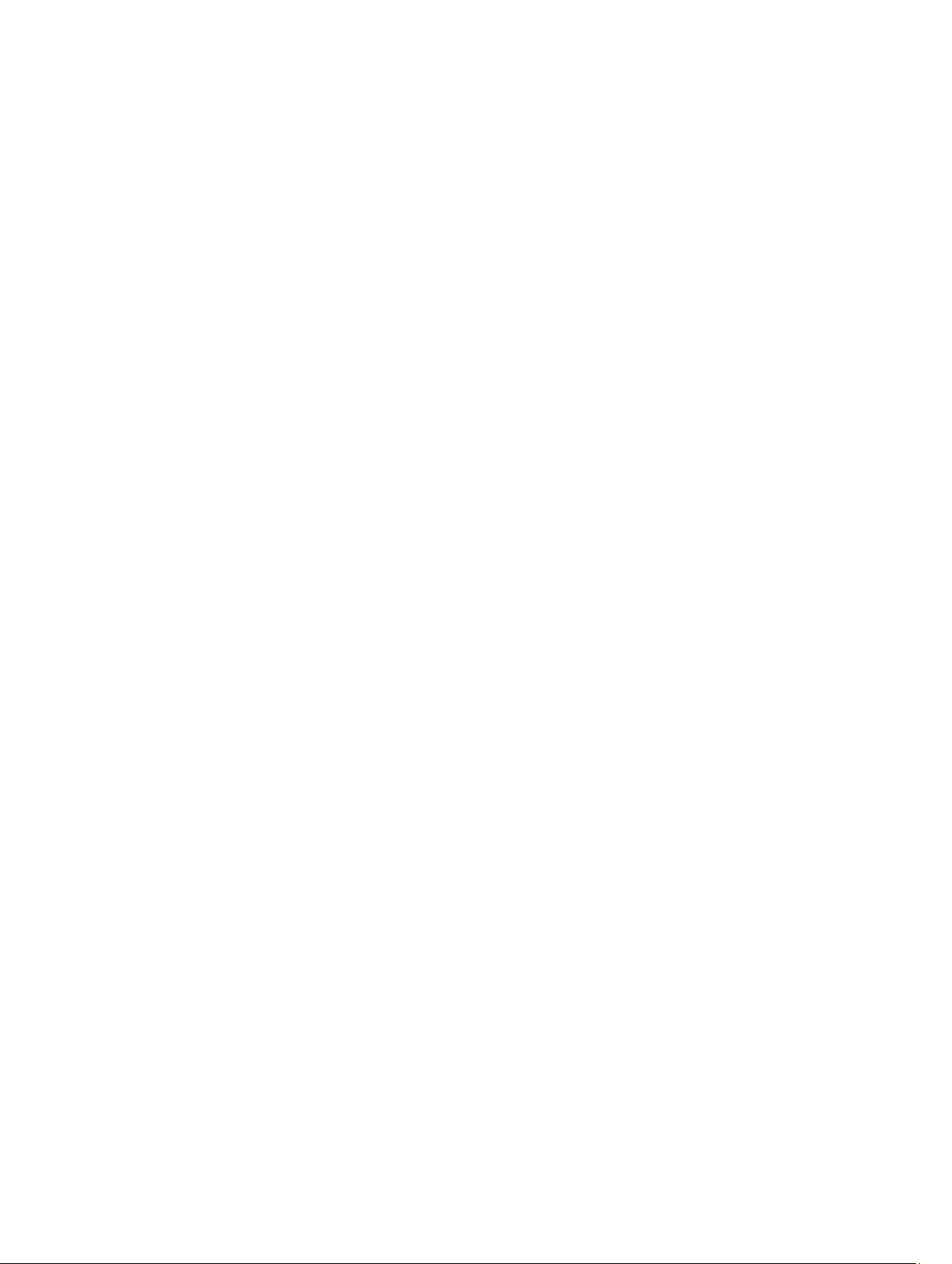
Obsah
Poznámky, varovania a výstrahy............................................................................................ 0
Kapitola 1: Práca na počítači........................................................................................................5
Pred servisným úkonom v počítači...........................................................................................................................5
Vypnutie počítača.....................................................................................................................................................6
Po dokončení práce v počítači..................................................................................................................................6
Kapitola 2: Demontáž a inštalácia komponentov......................................................................7
Odporúčané nástroje................................................................................................................................................7
Vybratie pamäťovej karty SD....................................................................................................................................7
Vloženie pamäťovej karty SD...................................................................................................................................7
Vybratie batérie........................................................................................................................................................7
Vloženie batérie........................................................................................................................................................8
Vybratie karty SIM (modul identity predplatiteľa)....................................................................................................8
Vloženie karty SIM (modul identity predplatiteľa)....................................................................................................8
Demontáž rámu displeja...........................................................................................................................................9
Montáž rámu displeja...............................................................................................................................................9
Demontáž kamery.....................................................................................................................................................9
Montáž kamery.......................................................................................................................................................10
Demontáž zobrazovacieho panela..........................................................................................................................10
Montáž panela displeja...........................................................................................................................................12
Demontáž rámu klávesnice.....................................................................................................................................12
Montáž rámu klávesnice.........................................................................................................................................14
Demontáž klávesnice..............................................................................................................................................14
Montáž klávesnice..................................................................................................................................................17
Demontáž prístupového panela..............................................................................................................................17
Montáž prístupového panela..................................................................................................................................18
Demontáž optickej jednotky....................................................................................................................................18
Montáž optickej jednotky........................................................................................................................................20
Demontáž pevného disku........................................................................................................................................20
Montáž pevného disku............................................................................................................................................22
Demontáž karty siete WLAN...................................................................................................................................23
Montáž karty siete WLAN.......................................................................................................................................23
Demontáž pamäťového modulu..............................................................................................................................23
Montáž pamäťového modulu..................................................................................................................................23
Demontáž pravého panela základne.......................................................................................................................24
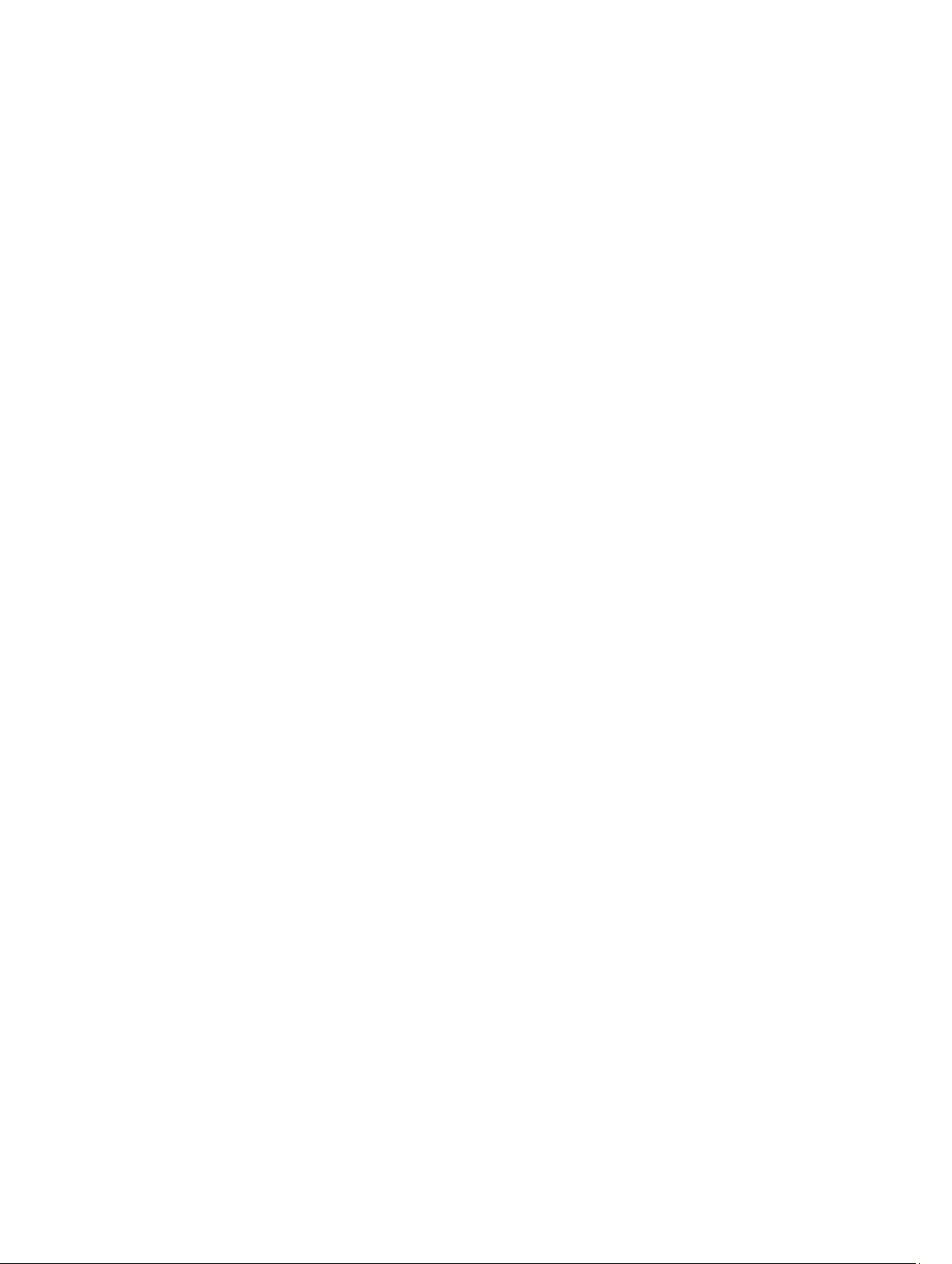
Montáž pravého panela základne...........................................................................................................................24
Demontáž tepelného modulu..................................................................................................................................25
Montáž tepelného modulu......................................................................................................................................25
Demontáž procesora..............................................................................................................................................26
Montáž procesora...................................................................................................................................................26
Demontáž opierky dlaní..........................................................................................................................................26
Montáž opierky dlaní..............................................................................................................................................28
Demontáž rámu čítačky kariet ExpressCard...........................................................................................................29
Montáž rámu čítačky kariet ExpressCard...............................................................................................................29
Demontáž modulu Bluetooth...................................................................................................................................30
Montáž modulu Bluetooth.......................................................................................................................................30
Demontáž zvukovej dosky.......................................................................................................................................30
Montáž zvukovej dosky...........................................................................................................................................31
Demontáž zostavy displeja.....................................................................................................................................31
Montáž zostavy displeja..........................................................................................................................................34
Demontáž pravého podporného rámu....................................................................................................................34
Montáž pravého podporného rámu........................................................................................................................35
Demontáž modemovej karty...................................................................................................................................35
Montáž modemovej karty.......................................................................................................................................36
Demontáž ľavého podporného rámu......................................................................................................................36
Montáž ľavého podporného rámu..........................................................................................................................37
Demontáž systémovej dosky...................................................................................................................................37
Montáž systémovej dosky.......................................................................................................................................40
Demontáž gombíkovej batérie................................................................................................................................40
Montáž gombíkovej batérie....................................................................................................................................41
Demontáž vstupno-výstupnej (V/V) dosky..............................................................................................................41
Montáž vstupno-výstupnej (V/V) dosky..................................................................................................................42
Demontáž napájacieho konektora..........................................................................................................................43
Montáž napájacieho konektora..............................................................................................................................44
Demontáž ventilátora systému...............................................................................................................................44
Montáž ventilátora systému...................................................................................................................................46
Demontáž sieťového konektora..............................................................................................................................46
Montáž sieťového konektora..................................................................................................................................47
Demontáž reproduktorov........................................................................................................................................47
Montáž reproduktorov............................................................................................................................................48
Kapitola 3: Informácie o porte na pripojenie dokovacej stanice..........................................51
Kapitola 4: Technické údaje.......................................................................................................53
Technické údaje.....................................................................................................................................................53
Kapitola 5: Nastavenie systému.................................................................................................59
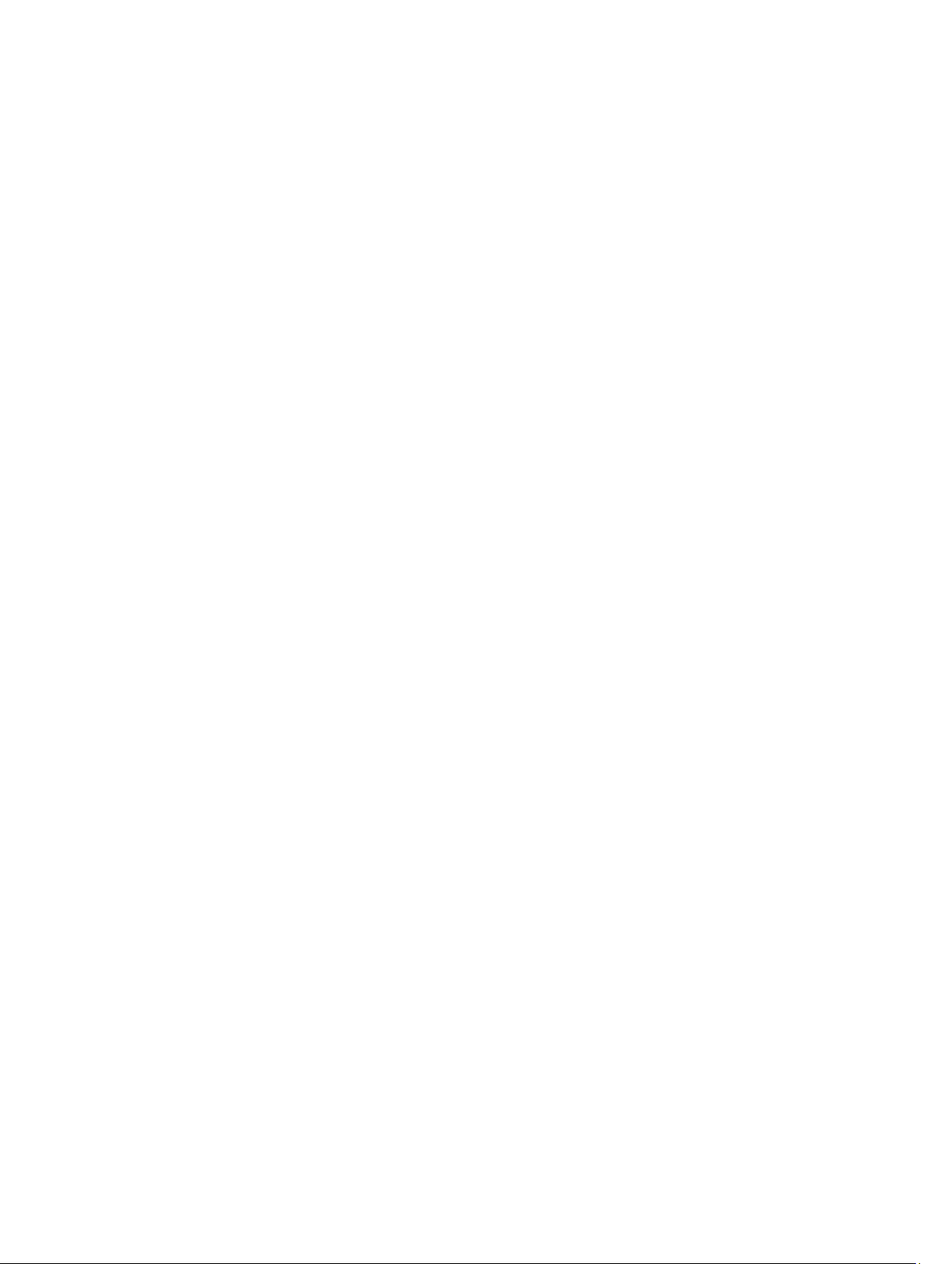
Prehľad ..................................................................................................................................................................59
Spustenie nastavenia systému...............................................................................................................................59
Možnosti programu System Setup..........................................................................................................................59
Kapitola 6: Diagnostika................................................................................................................69
Diagnostika.............................................................................................................................................................69
Kapitola 7: Kontaktovanie spoločnosti Dell..............................................................................71
Kontaktovanie spoločnosti Dell..............................................................................................................................71
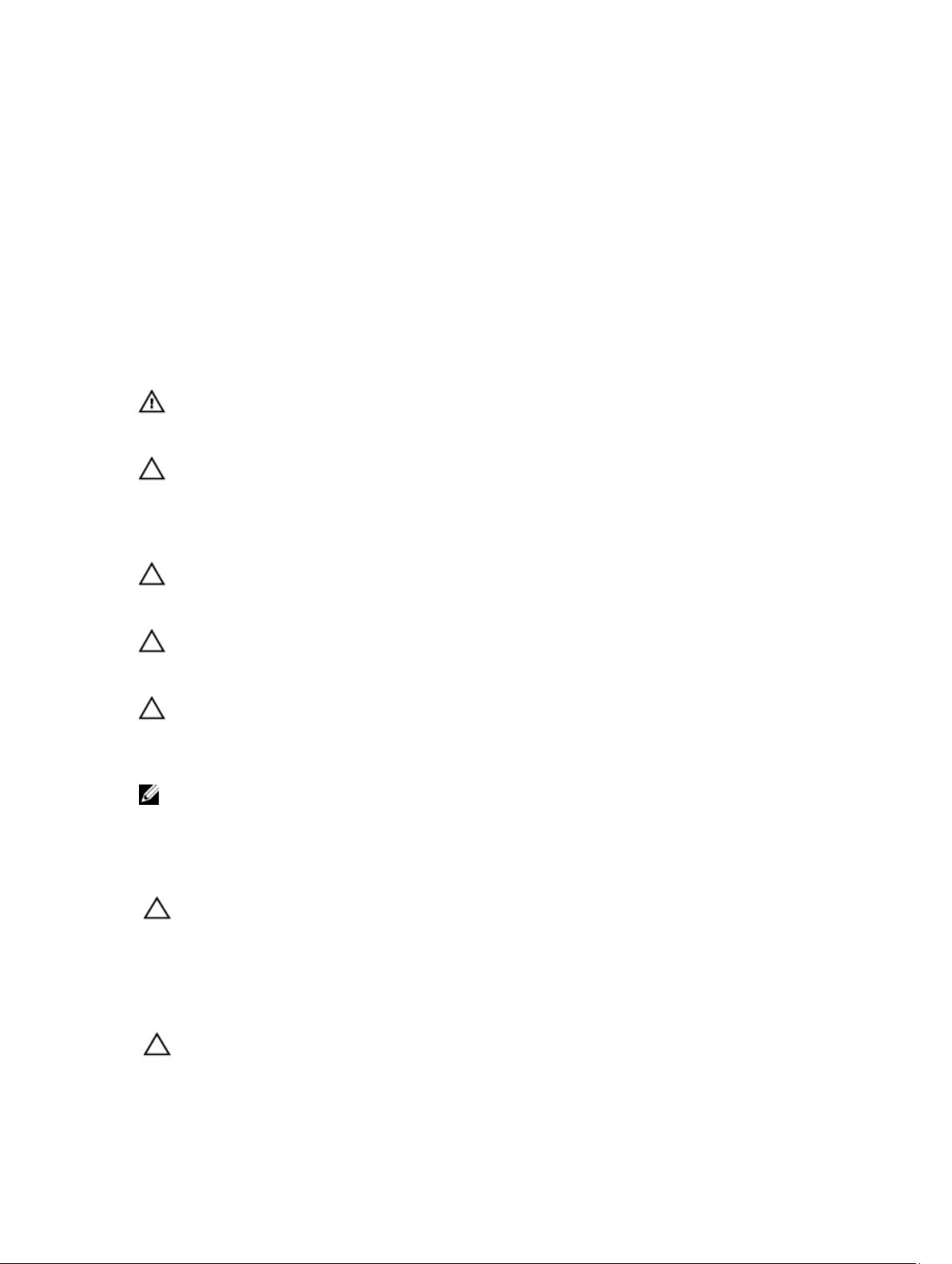
Práca na počítači
Pred servisným úkonom v počítači
Dodržiavajte nasledujúce bezpečnostné pokyny, aby ste sa vyhli prípadnému poškodeniu počítača a zaistili svoju osobnú
bezpečnosť. Pokiaľ nie je uvedené inak, každý postup uvádzaný v tomto dokumente predpokladá, že sú splnené
nasledujúce podmienky:
• Prečítali ste si bezpečnostné informácie, ktoré boli dodané spolu s počítačom.
• Súčasť sa môže vymeniť alebo, ak ste ju kúpili osobitne, nainštalovať podľa krokov demontáže v obrátenom
poradí.
VÝSTRAHA: Skôr než začnete pracovať vnútri počítača, prečítajte si bezpečnostné pokyny dodané s počítačom.
Ďalšie informácie o bezpečnosti a overených postupoch nájdete na stránke so zákonnými požiadavkami na adrese
www.dell.com/regulatory_compliance .
VAROVANIE: Veľa opráv smie vykonávať iba oprávnený servisný technik. Môžete vykonávať iba postupy riešenia
problémov a jednoduché opravy, na ktoré vás oprávňujú dokumentácia produktu alebo pokyny internetového alebo
telefonického servisu a tímu technickej podpory. Škody spôsobené opravami, ktoré neboli autorizované
spoločnosťou Dell, nie sú pokryté zárukou. Prečítajte si bezpečnostné informácie, ktoré boli dodané spolu s
produktom, a postupujte podľa nich.
VAROVANIE: Uzemnite sa pomocou uzemňovacieho pásika na zápästí alebo opakovaným dotýkaním sa
nenatretého kovového povrchu, napr. konektora na zadnej strane počítača, aby ste predišli elektrostatickému
výboju.
VAROVANIE: So súčiastkami a kartami zaobchádzajte opatrne. Nedotýkajte sa komponentov alebo kontaktov na
karte. Kartu držte za jej okraje alebo za jej kovovú montážnu konzolu. Komponenty ako procesor držte za okraje a
nie za kolíky.
VAROVANIE: Ak odpájate kábel, potiahnite ho za prípojku alebo pevný ťahací jazýček, ale nie za samotný kábel.
Niektoré káble majú konektor zaistený západkami; pred odpojením takéhoto kábla stlačte západky. Konektory od
seba odpájajte plynulým ťahom v rovnom smere – zabránite tým ohnutiu kolíkov. Skôr než niektorý kábel zapojíte,
presvedčte sa, či sú oba konektory správne orientované a zarovnané.
POZNÁMKA: Farba počítača a niektorých súčastí sa môže odlišovať od farby uvedenej v tomto dokumente.
Aby nedošlo k poškodeniu počítača, pred vykonaním servisného úkonu v počítači vykonajte nasledujúce opatrenia.
1. Pracovný povrch musí byť rovný a čistý, aby sa nepoškriabal kryt počítača.
2. Vypnite počítač (pozrite časť Vypnutie počítača).
VAROVANIE: Ak chcete odpojiť sieťový kábel, najskôr odpojte kábel z počítača a potom ho odpojte zo sieťového
zariadenia.
3. Odpojte od počítača všetky sieťové káble.
4. Odpojte počítač a všetky pripojené zariadenia z elektrických zásuviek.
5. Stlačením a podržaním hlavného spínača odpojeného počítača uzemnite systémovú dosku.
6. Demontujte kryt.
VAROVANIE: Než sa dotknete akéhokoľvek komponentu vo vnútri počítača, uzemnite sa dotykom nenatretého
kovového povrchu – napríklad sa dotknite kovovej zadnej časti počítača. Počas práce sa pravidelne dotýkajte
nenatreného kovového povrchu, aby sa rozptýlila statická elektrina, ktorá by mohla poškodiť vnútorné súčiastky.
5
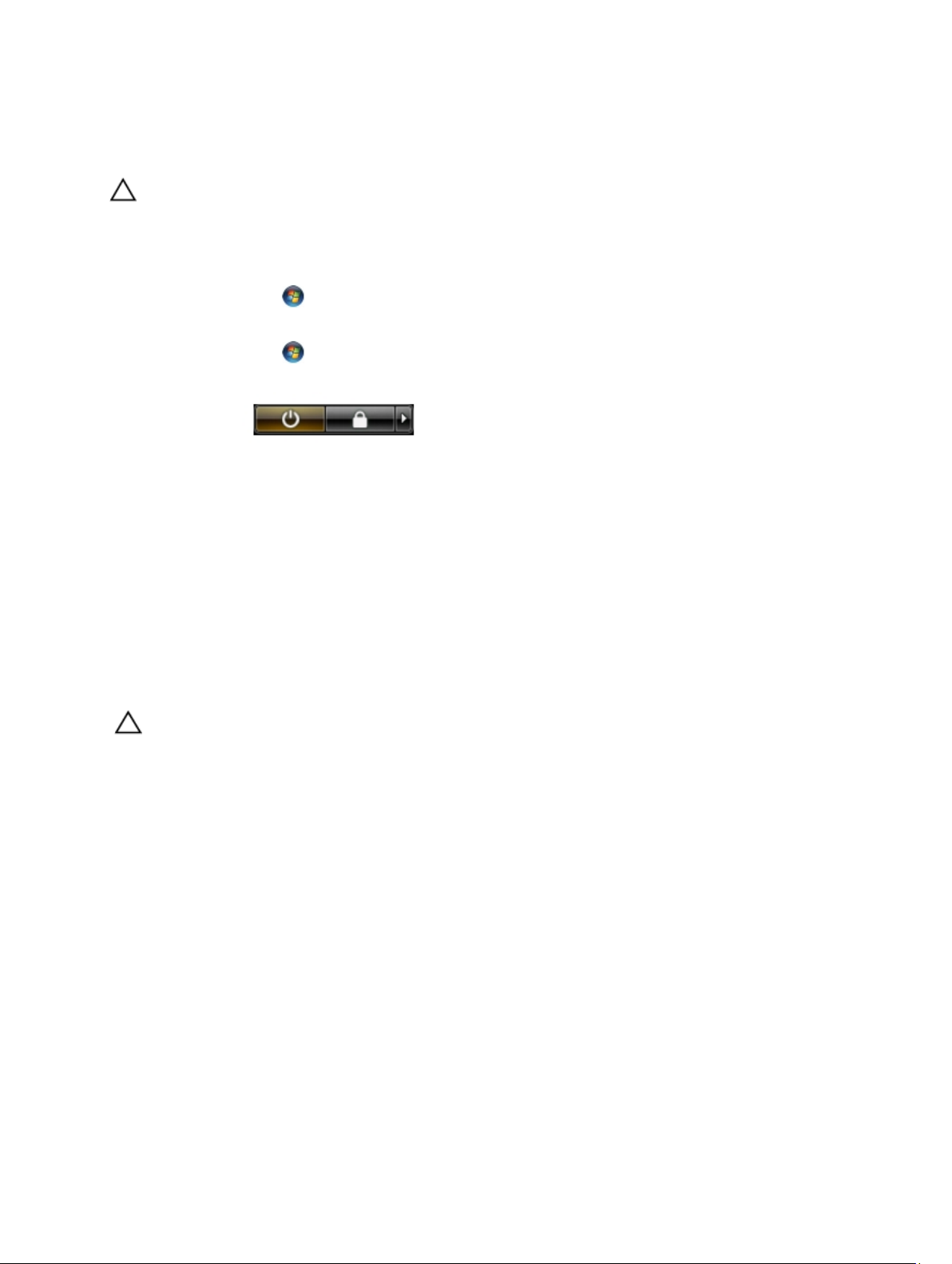
Vypnutie počítača
VAROVANIE: Predtým, než vypnete počítač, si uložte a zatvorte všetky otvorené súbory a zatvorte všetky otvorené
programy, aby ste zabránili strate údajov.
1. Vypnite operačný systém:
– V systéme Windows 7:
Kliknite na Štart , potom kliknite na tlačidlo Vypnúť.
– V systéme Windows Vista:
Kliknite na Štart , potom kliknite na šípku v dolnom pravom rohu v ponuke Štart podľa obrázka a kliknite
na položku Vypnúť.
– V systéme Windows XP:
Kliknite na tlačidlo Štart → Vypnúť počítač → Vypnúť . Počítač sa vypne po ukončení vypínania
operačného systému.
2. Skontrolujte vypnutie počítača a všetkých pripojených zariadení. Ak sa počítač a pripojené zariadenia nevypli pri
vypínaní operačného systému automaticky, vypnite ich stlačením a podržaním hlavného vypínača po dobu asi 6
sekúnd.
Po dokončení práce v počítači
Po skončení postupu inštalácie súčastí sa pred zapnutím počítača uistite, či ste pripojili všetky externé zariadenia, karty
a káble.
1. Nasaďte kryt.
VAROVANIE: Pred zapojením sieťového kábla najskôr zapojte kábel do sieťového zariadenia a potom ho zapojte do
počítača.
2. Pripojte k počítaču prípadné telefónne alebo sieťové káble.
3. Pripojte počítač a všetky pripojené zariadenia k ich elektrickým zásuvkám.
4. Zapnite počítač.
5. Ak je to potrebné, spustením programu Dell Diagnostics preverte, či váš počítač funguje správne.
6
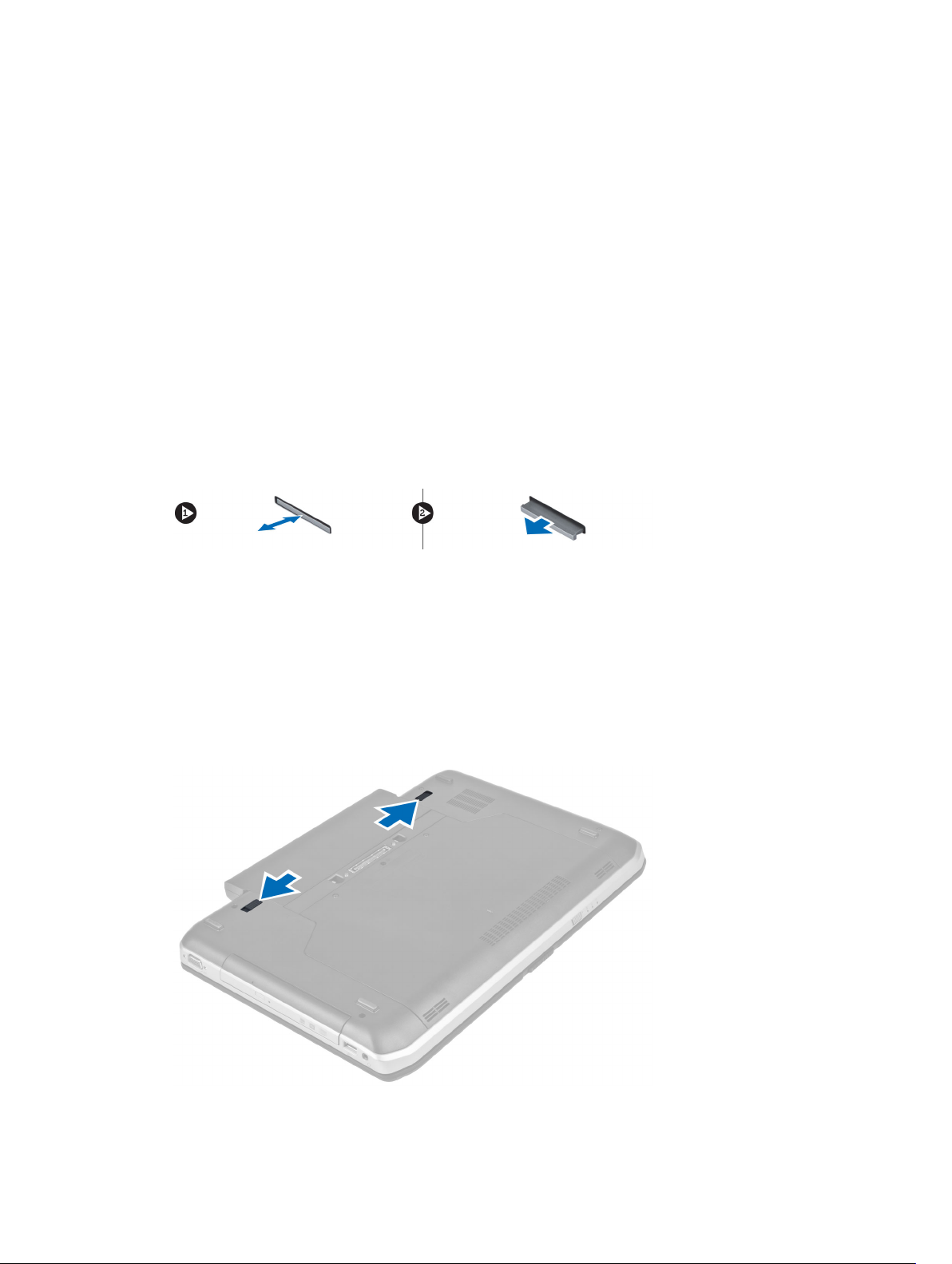
Demontáž a inštalácia komponentov
Táto časť obsahuje podrobné informácie o odstraňovaní alebo inštalácii komponentov vášho počítača.
Odporúčané nástroje
Postupy uvedené v tomto dokumente môžu vyžadovať použitie nasledujúcich nástrojov:
• Malý plochý skrutkovač
• Krížový skrutkovač
• Malé plastové páčidlo
Vybratie pamäťovej karty SD
1. Postupujte podľa pokynov uvedených v časti
2. Zatlačením na pamäťovú kartu SD ju uvoľnite z počítača.
3. Vysuňte pamäťovú kartu SD z počítača.
Pred začatím prác vnútri počítača
Vloženie pamäťovej karty SD
1. Pamäťovú kartu zasuňte do zásuvky, kým nezacvakne na svoje miesto.
2. Postupujte podľa pokynov uvedených v časti
Po dokončení práce vnútri počítača
Vybratie batérie
1. Postupujte podľa pokynov uvedených v časti
2. Posuňte západky batérie do odistenej polohy.
Pred začatím prác vnútri počítača
.
.
.
7
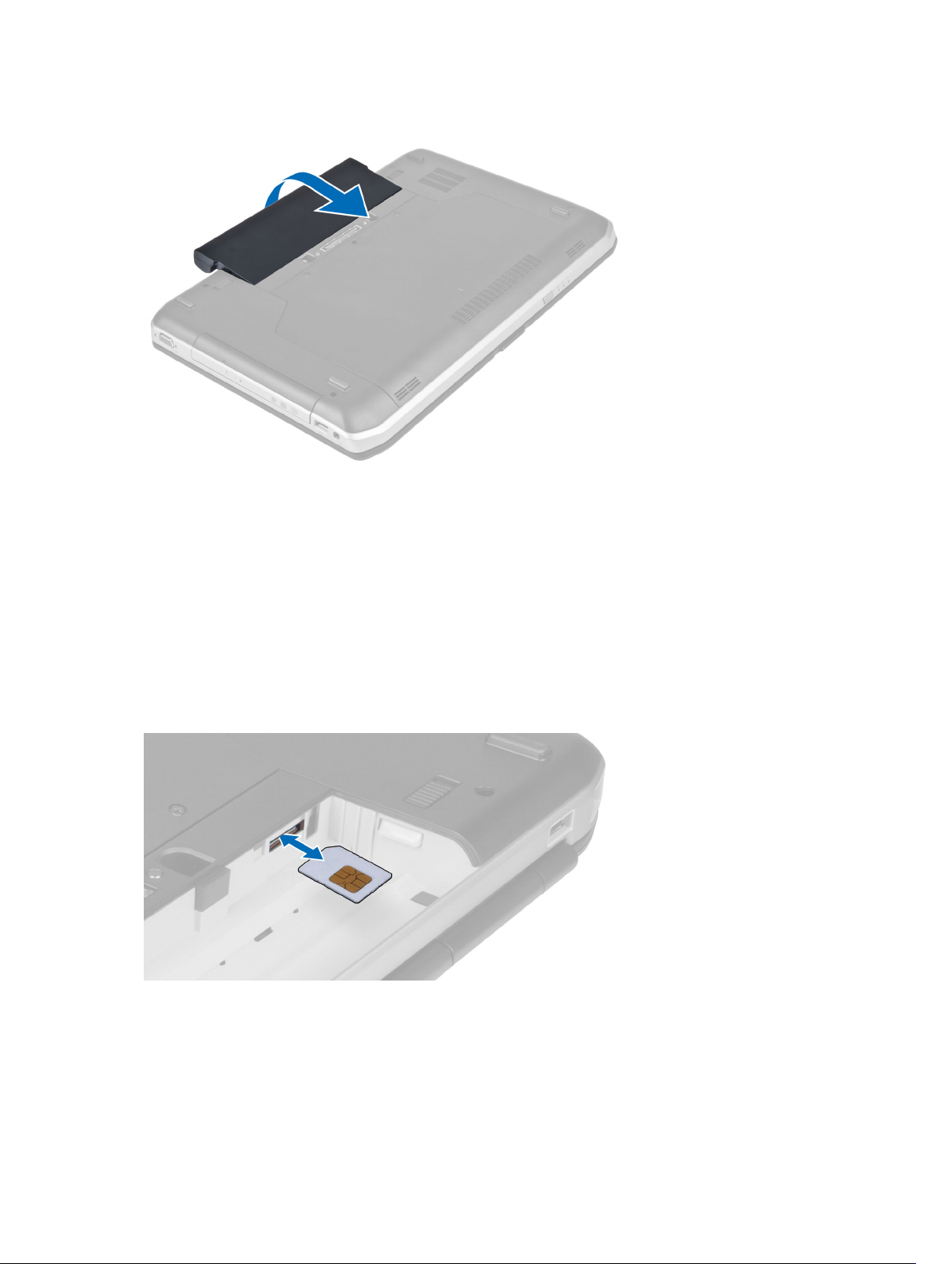
3. Vyberte batériu z počítača.
Vloženie batérie
1. Batériu zasuňte do zásuvky, kým nezacvakne na miesto.
2. Postupujte podľa pokynov uvedených v časti
Po dokončení práce vnútri počítača
.
Vybratie karty SIM (modul identity predplatiteľa)
1. Postupujte podľa pokynov uvedených v časti
2. Vyberte batériu.
3. Potlačte a uvoľnite kartu SIM v priestore na batériu.
4. Vysuňte kartu SIM z počítača.
Pred začatím prác vnútri počítača
.
Vloženie karty SIM (modul identity predplatiteľa)
1. Vložte kartu SIM (modul identity predplatiteľa) do zásuvky.
2. Vložte batériu.
8
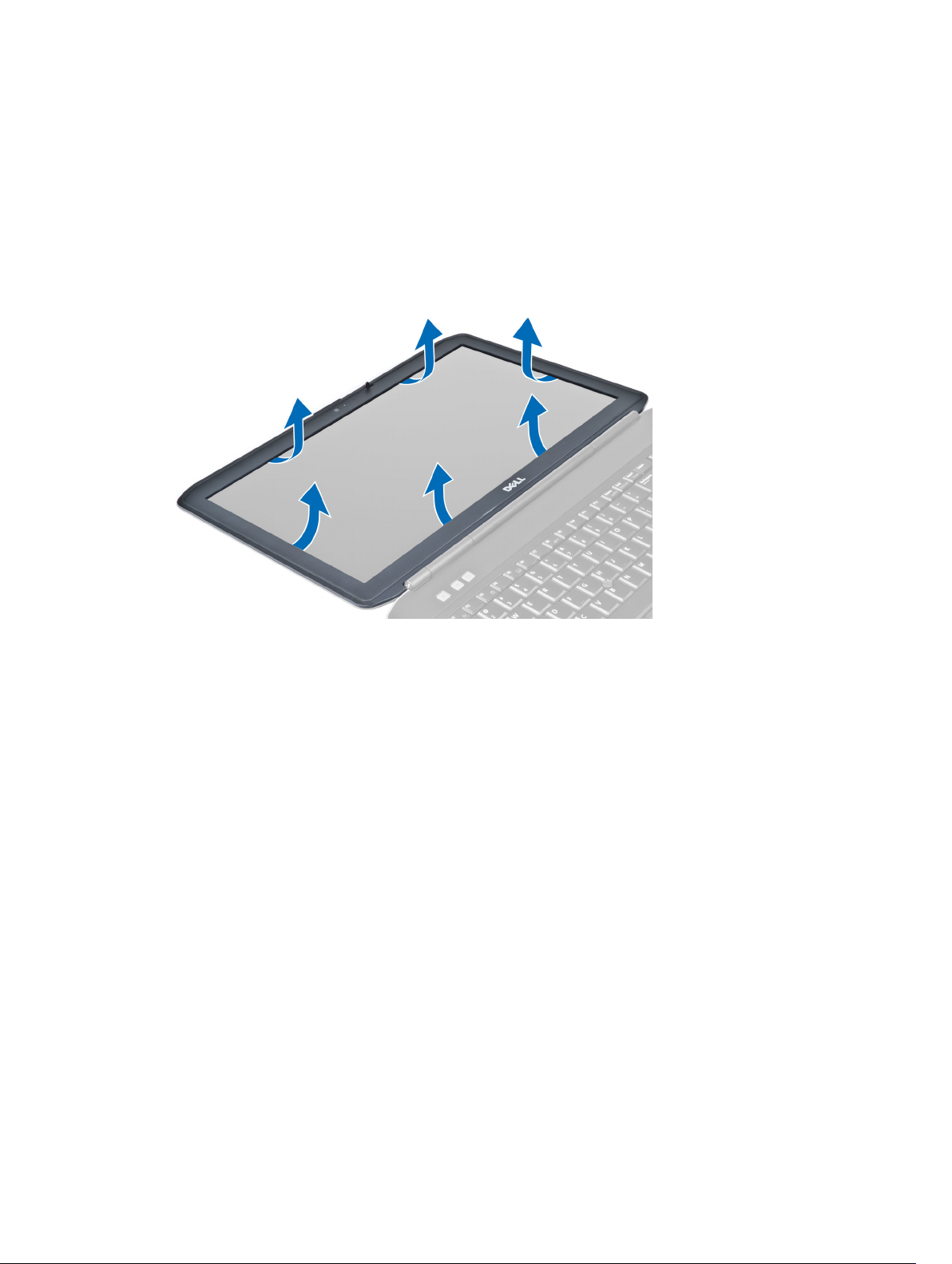
3. Postupujte podľa pokynov uvedených v časti
Demontáž rámu displeja
Po dokončení práce vnútri počítača
.
1. Postupujte podľa pokynov uvedených v časti
2. Vyberte batériu.
3. Vypáčte dolný okraj rámu displeja.
4. Pokračujte po obvode až k hornému okraju rámu displeja.
5. Demontujte rám displeja z počítača.
Pred začatím prác vnútri počítača
.
Montáž rámu displeja
1. Umiestnite rám displeja na zostavu displeja.
2. Počnúc od horného rohu a postupujúc okolo celého rámu zatlačte na rám displeja, kým nezacvakne na svoje miesto
do zostavy displeja.
3. Vložte batériu.
4. Postupujte podľa pokynov uvedených v časti
Po dokončení práce vnútri počítača
.
Demontáž kamery
1. Postupujte podľa pokynov uvedených v časti
2. Demontujte:
a) batéria
b) rám displeja
3. Odpojte kábel kamery.
4. Odskrutkujte skrutku, ktorá pripevňuje modul kamery a mikrofónu.
5. Nadvihnite a vyberte modul kamery a mikrofónu.
Pred začatím prác vnútri počítača
.
9
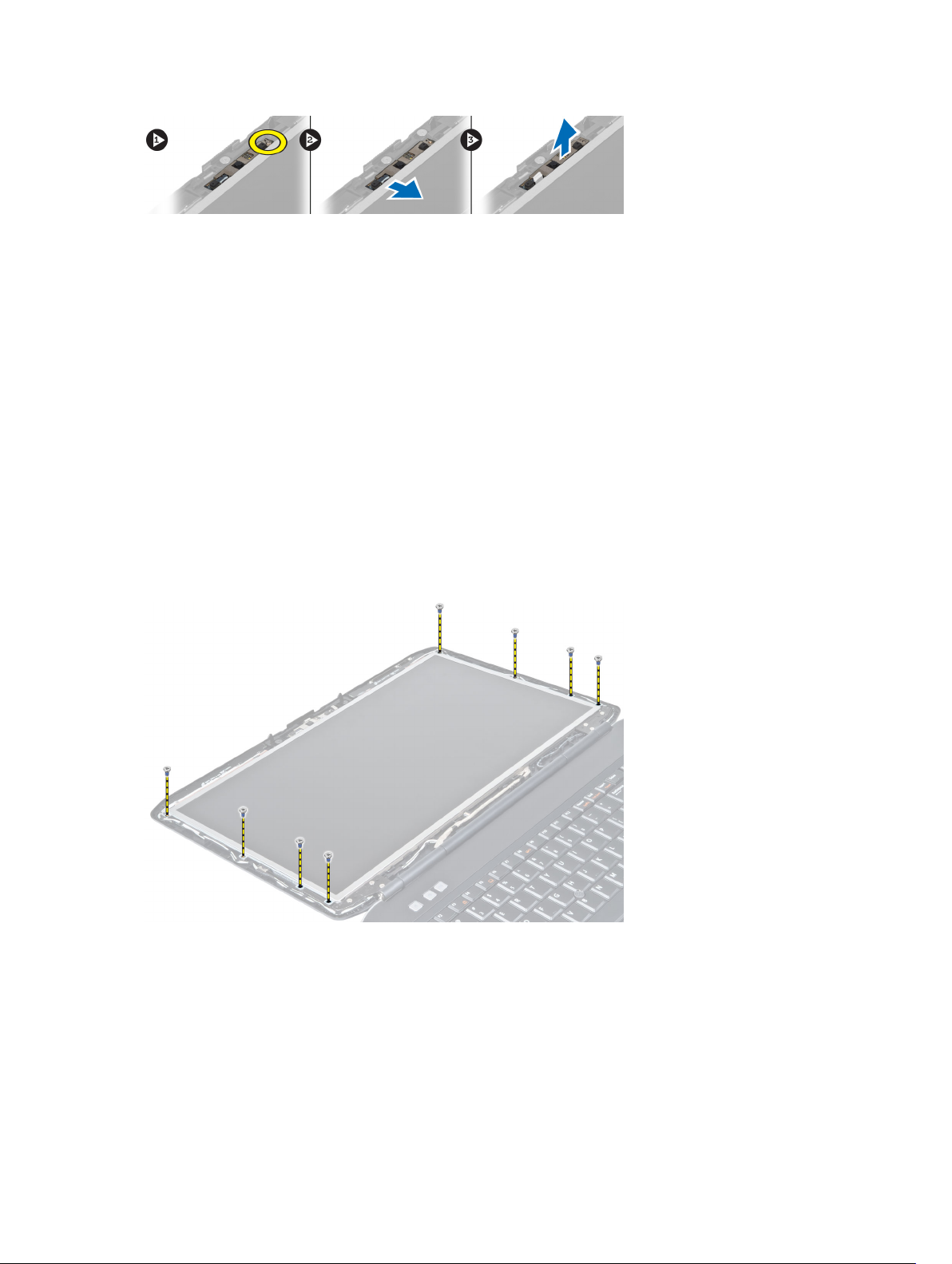
Montáž kamery
1. Umiestnite modul kamery a mikrofónu na svoj miesto na ráme displeja.
2. Utiahnite skrutku, ktorá pripevňuje modul kamery a mikrofónu.
3. Pripojte kábel kamery.
4. Namontujte:
a) rám displeja
b) batéria
5. Postupujte podľa pokynov uvedených v časti
Po dokončení práce vnútri počítača
Demontáž zobrazovacieho panela
.
1. Postupujte podľa pokynov uvedených v časti
2. Demontujte:
a) batéria
b) rám displeja
3. Odskrutkujte zaisťujúce skrutky panela displeja.
4. Prevráťte panel displeja.
Pred začatím prác vnútri počítača
.
10
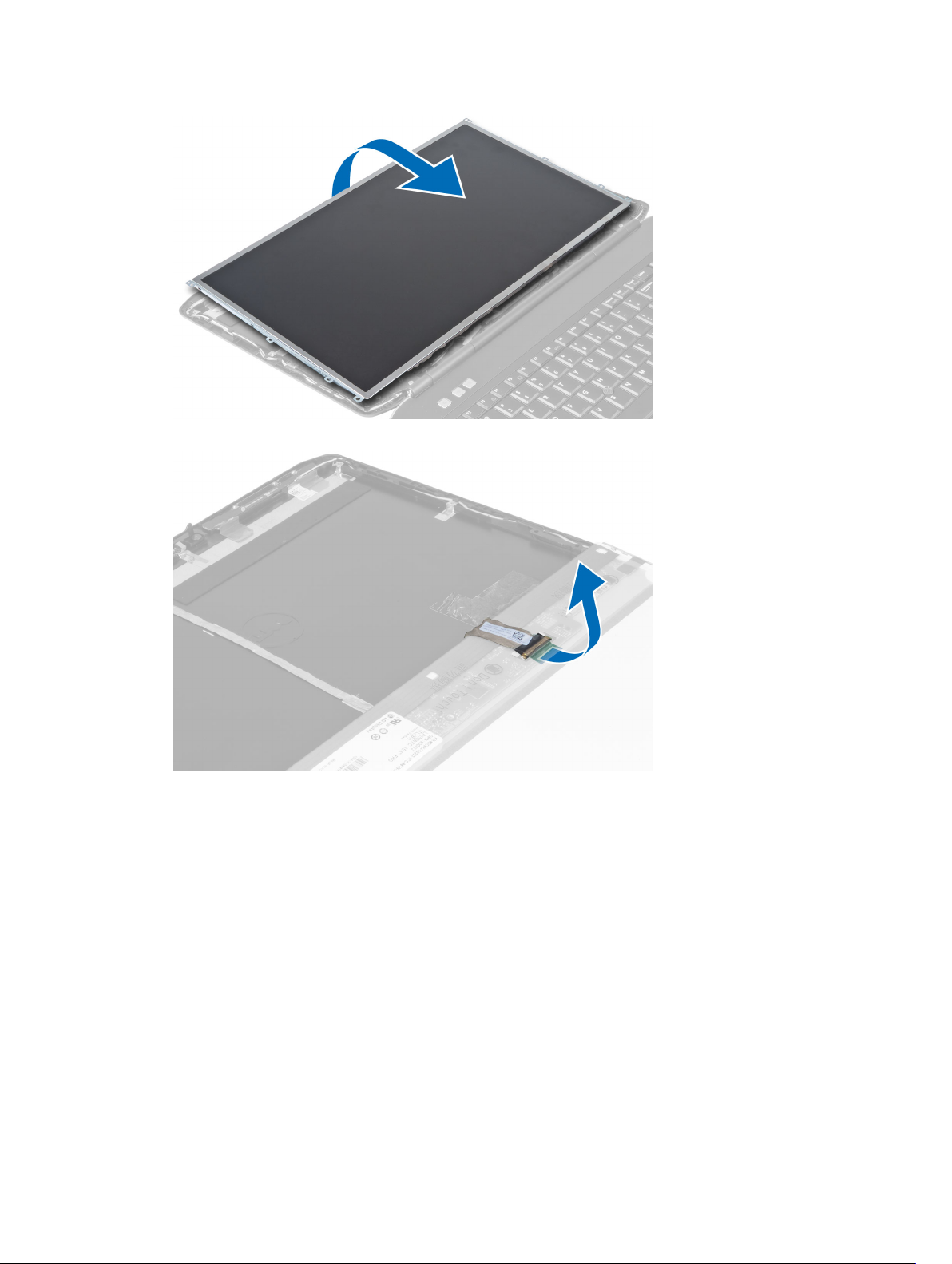
5. Zdvihnite mylarovú pásku a odpojte kábel LVDS od zadnej strany panela displeja.
6. Demontujte panel displeja zo zostavy displeja.
11
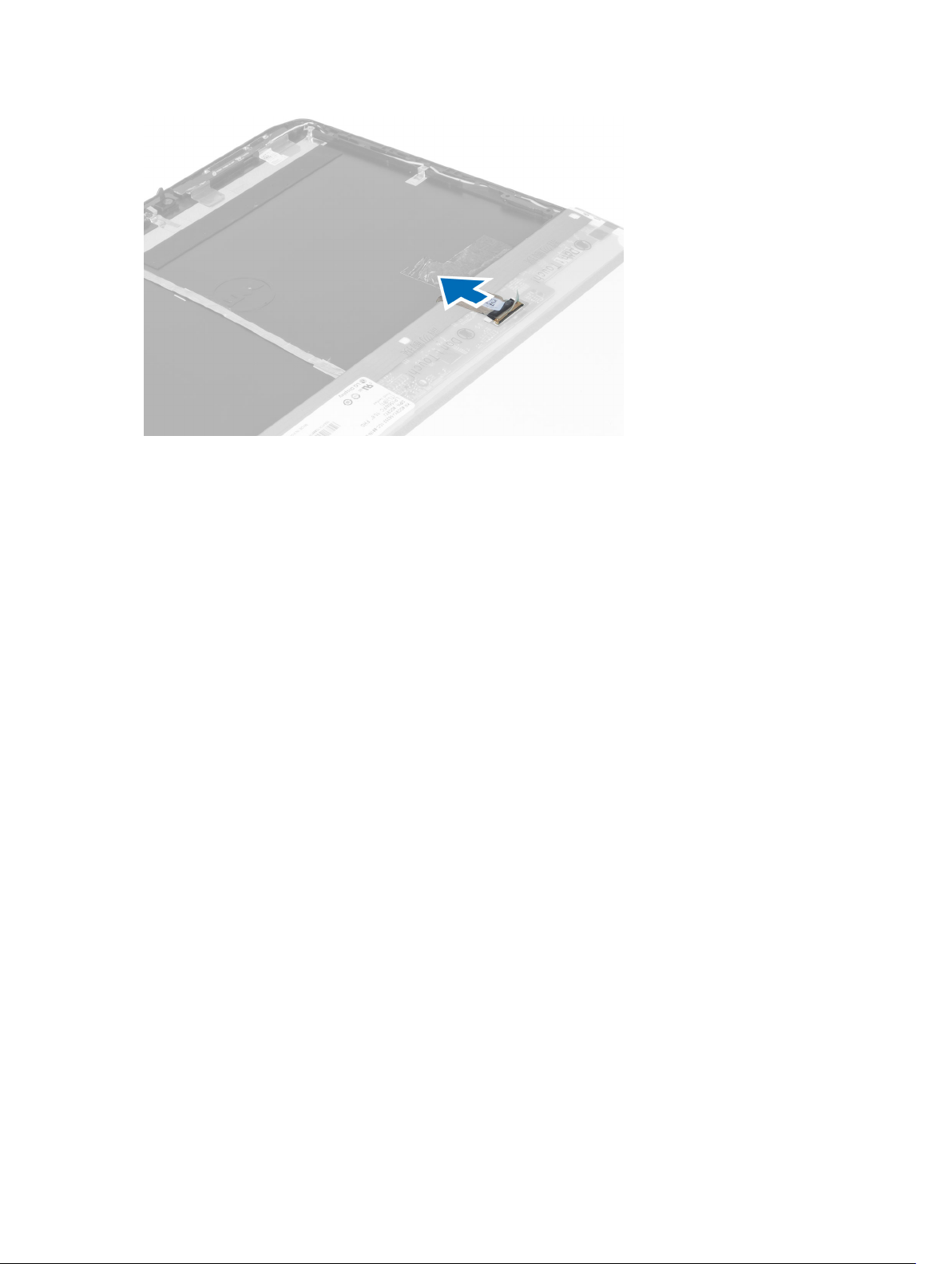
Montáž panela displeja
1. Utiahnite skrutky, ktoré pripevňujú držiaky displeja k panelu displeja.
2. Upevnite panel displeja k zostave displeja.
3. Zarovnajte panel displeja do pôvodnej polohy v počítači.
4. Pripojte kábel LVDS k panelu displeja a pripevnite ho páskou.
5. Prevráťte panel displeja a utiahnite skrutky, ktoré pripevňujú panel displeja.
6. Namontujte:
a) rám displeja
b) batéria
7. Postupujte podľa pokynov uvedených v časti
Po dokončení práce vnútri počítača
Demontáž rámu klávesnice
.
1. Postupujte podľa pokynov uvedených v časti
2. Vyberte batériu.
3. Demontujte skrutky na zadnej strane počítača.
12
Pred začatím prác vnútri počítača
.
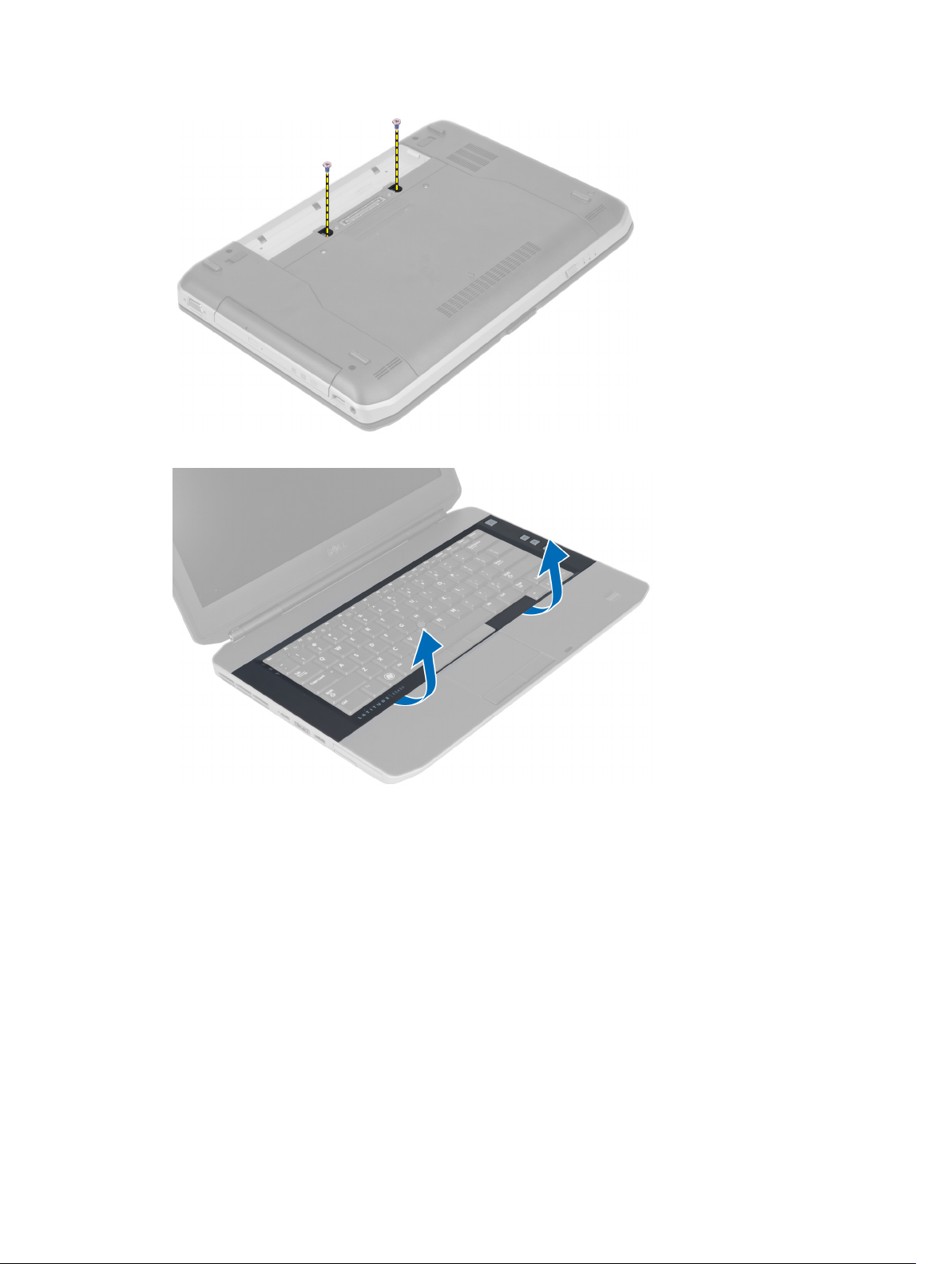
4. Vypáčte rám klávesnice, pričom začnite od spodného okraja.
5. Pokračujte po krajoch a na hornom okraji rámu klávesnice.
6. Nadvihnite a vyberte rám klávesnice z počítača.
13
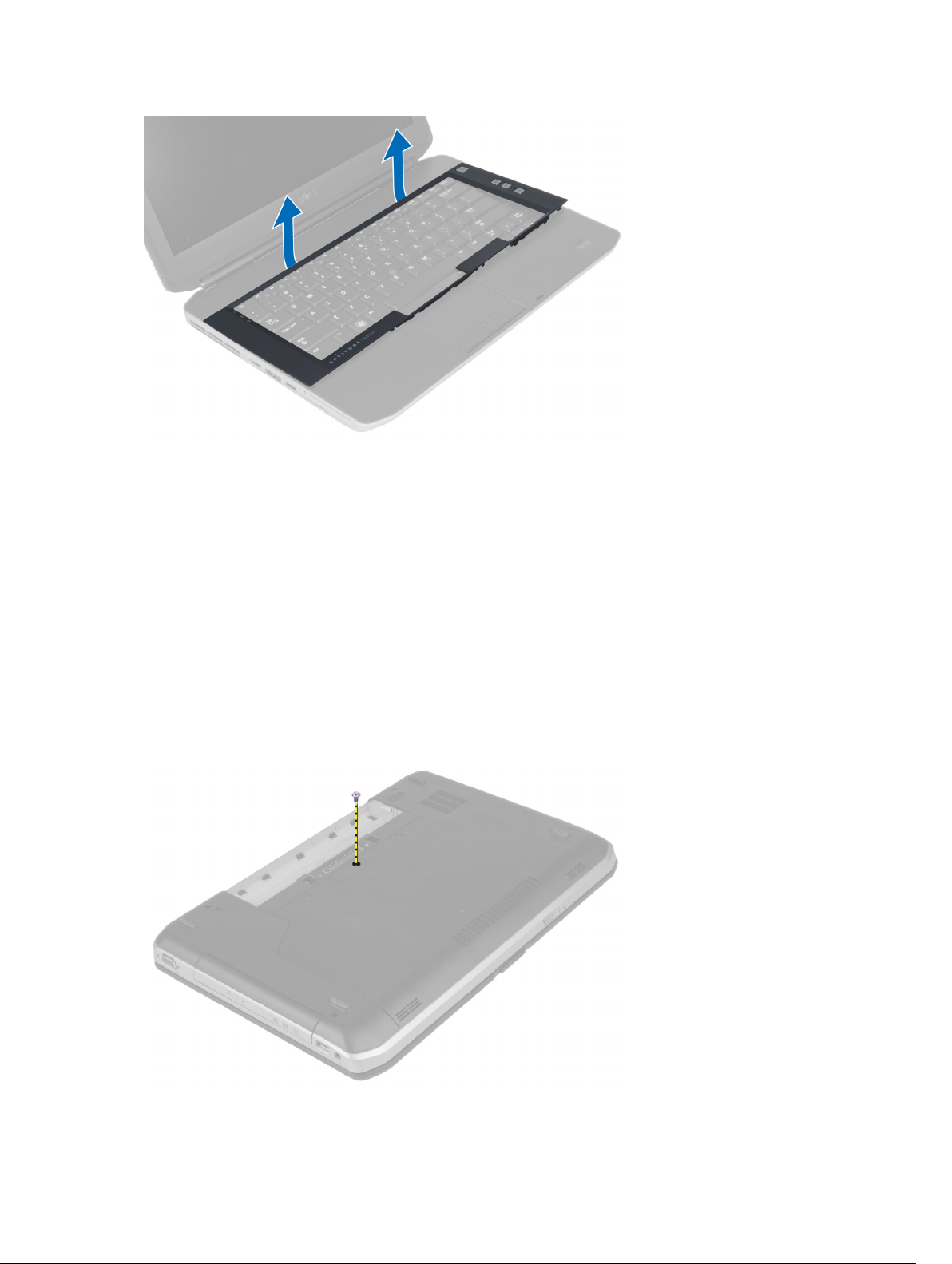
Montáž rámu klávesnice
1. Zarovnajte rám klávesnice s priečinkom.
2. Zatlačte na okraje rámu klávesnice, kým nezacvakne na svoje miesto.
3. Vložte batériu.
4. Postupujte podľa pokynov uvedených v časti
Po dokončení práce vnútri počítača
Demontáž klávesnice
.
1. Postupujte podľa pokynov uvedených v časti
2. Demontujte:
a) batéria
b) rám klávesnice
3. Demontujte skrutku na zadnej strane počítača.
Pred začatím prác vnútri počítača
.
14
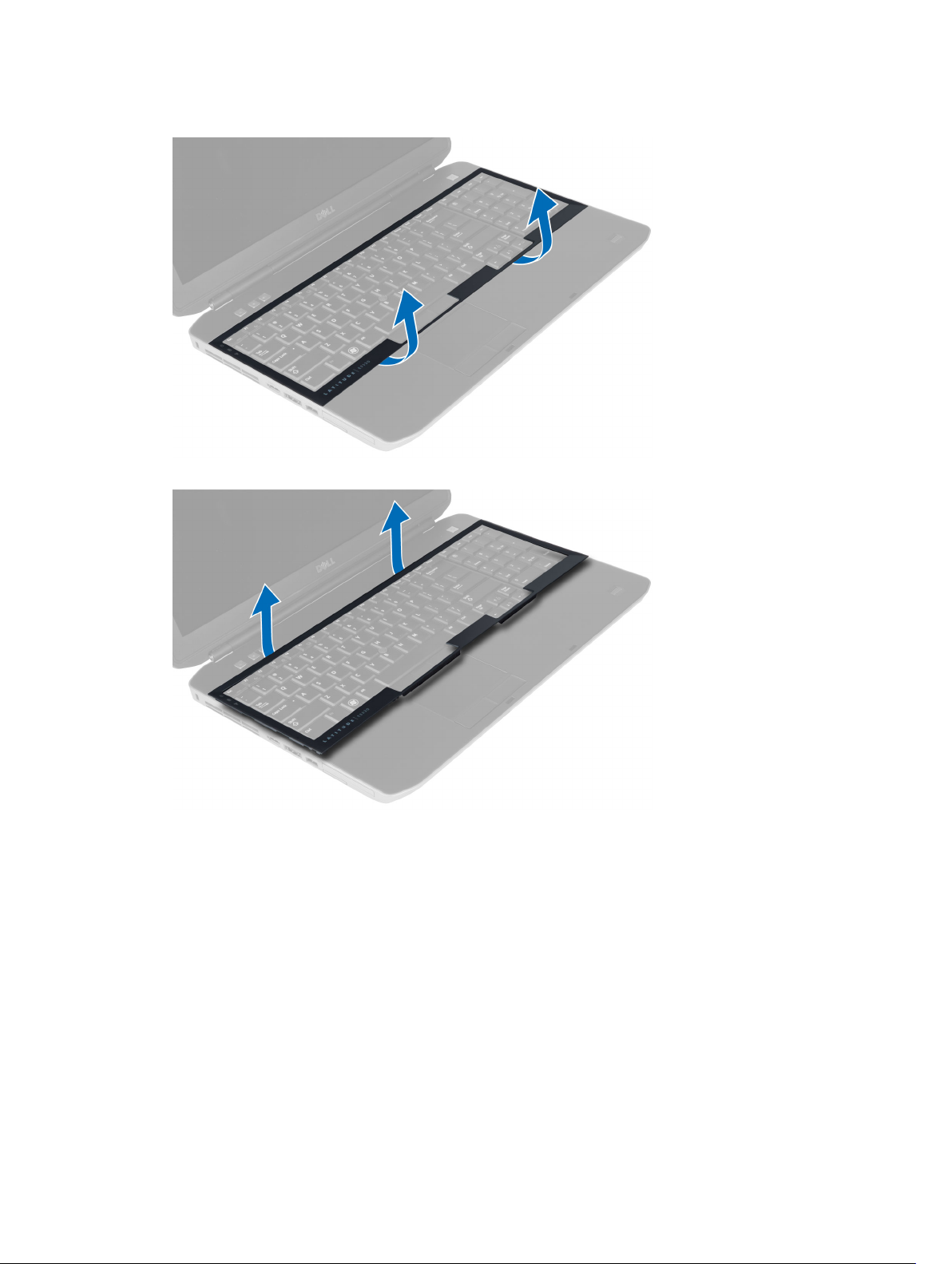
4. Otvorením svorky uvoľnite rám klávesnice a od počítača.
5. Vyberte rám klávesnice z počítača.
6. Odskrutkujte zaisťujúce skrutky klávesnice.
15
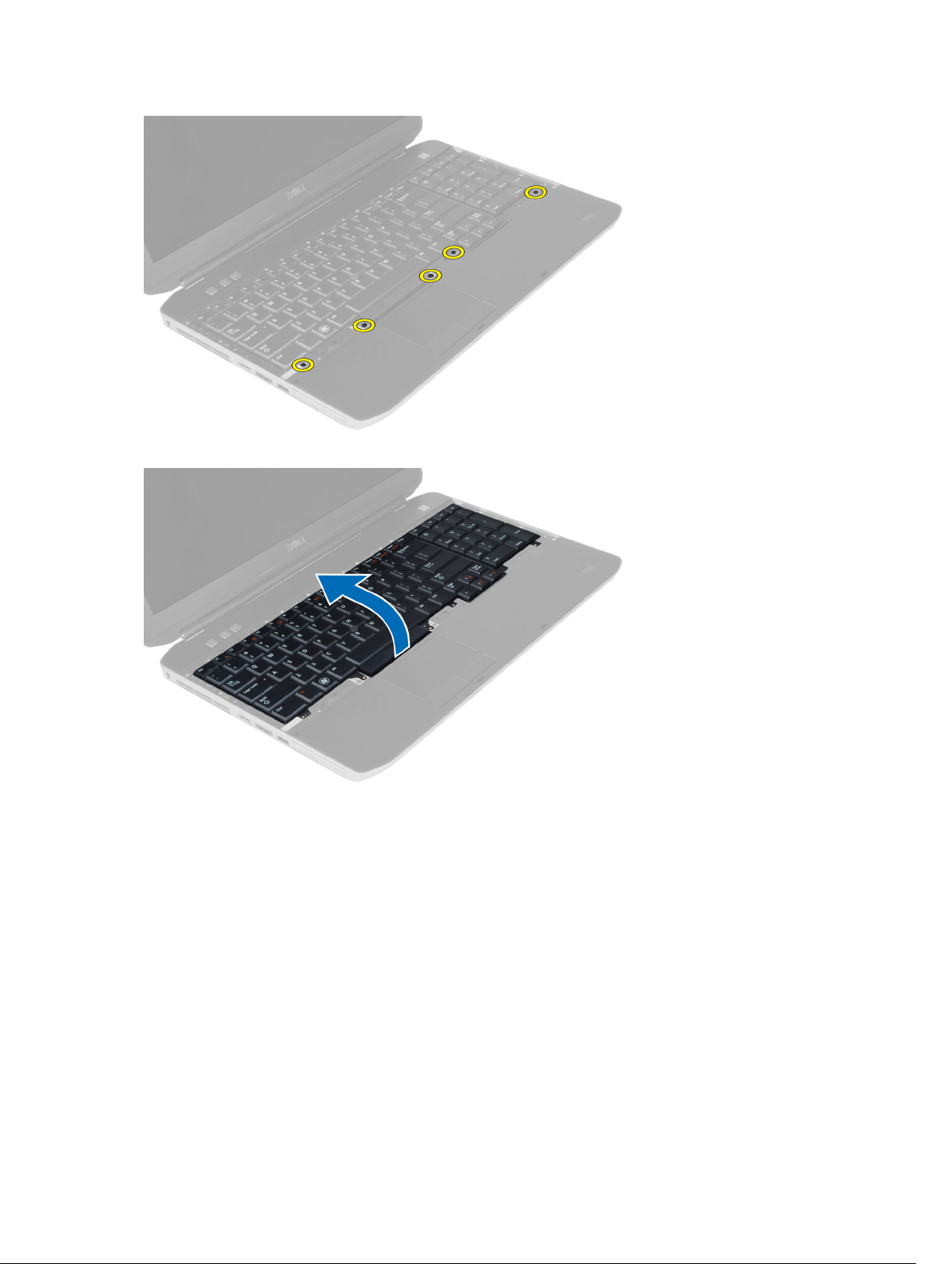
7. Prevráťte klávesnicu.
8. Odlepte lepiacu pásku pripevňujúcu ohybný plochý kábel klávesnice k zadnej strane klávesnice.
9. Odpojte ohybný plochý kábel klávesnice.
10. Odlepte ohybný plochý kábel klávesnice od klávesnice a vyberte ho z počítača.
16
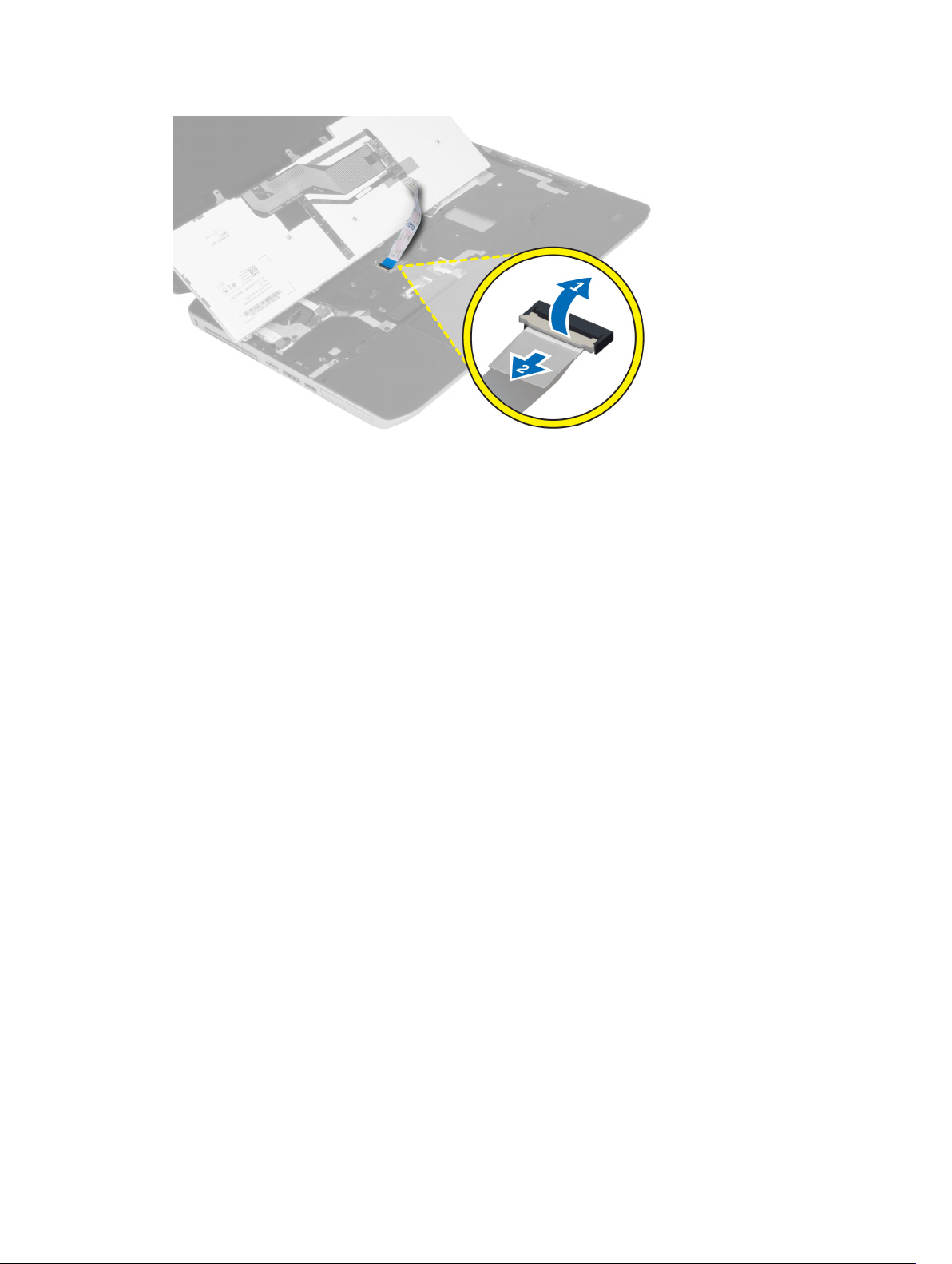
Montáž klávesnice
1. Pripojte ohybný plochý kábel klávesnice ku klávesnici.
2. Upevnite lepiacu pásku zaisťujúcu ohybný plochý kábel klávesnice ku klávesnici.
3. Zasuňte klávesnicu do priečinka, až kým sa všetky kovové západky nedostanú na svoje miesto.
4. Uzavrite svorku kábla klávesnice.
5. Zatlačte na ľavú a pravú stranu klávesnice a uistite sa, že všetky západky sú pevne uchytené v počítači.
6. Utiahnite skrutky, ktorými je klávesnica prichytená k opierke dlaní.
7. Utiahnite skrutku na zadnej strane počítača.
8. Namontujte:
a) rám klávesnice
b) batéria
9. Postupujte podľa pokynov uvedených v časti
Po dokončení práce vnútri počítača
.
Demontáž prístupového panela
1. Postupujte podľa pokynov uvedených v časti
2. Vyberte batériu.
3. Odskrutkujte zaisťujúce skrutky prístupového panela.
Pred začatím prác vnútri počítača
.
17
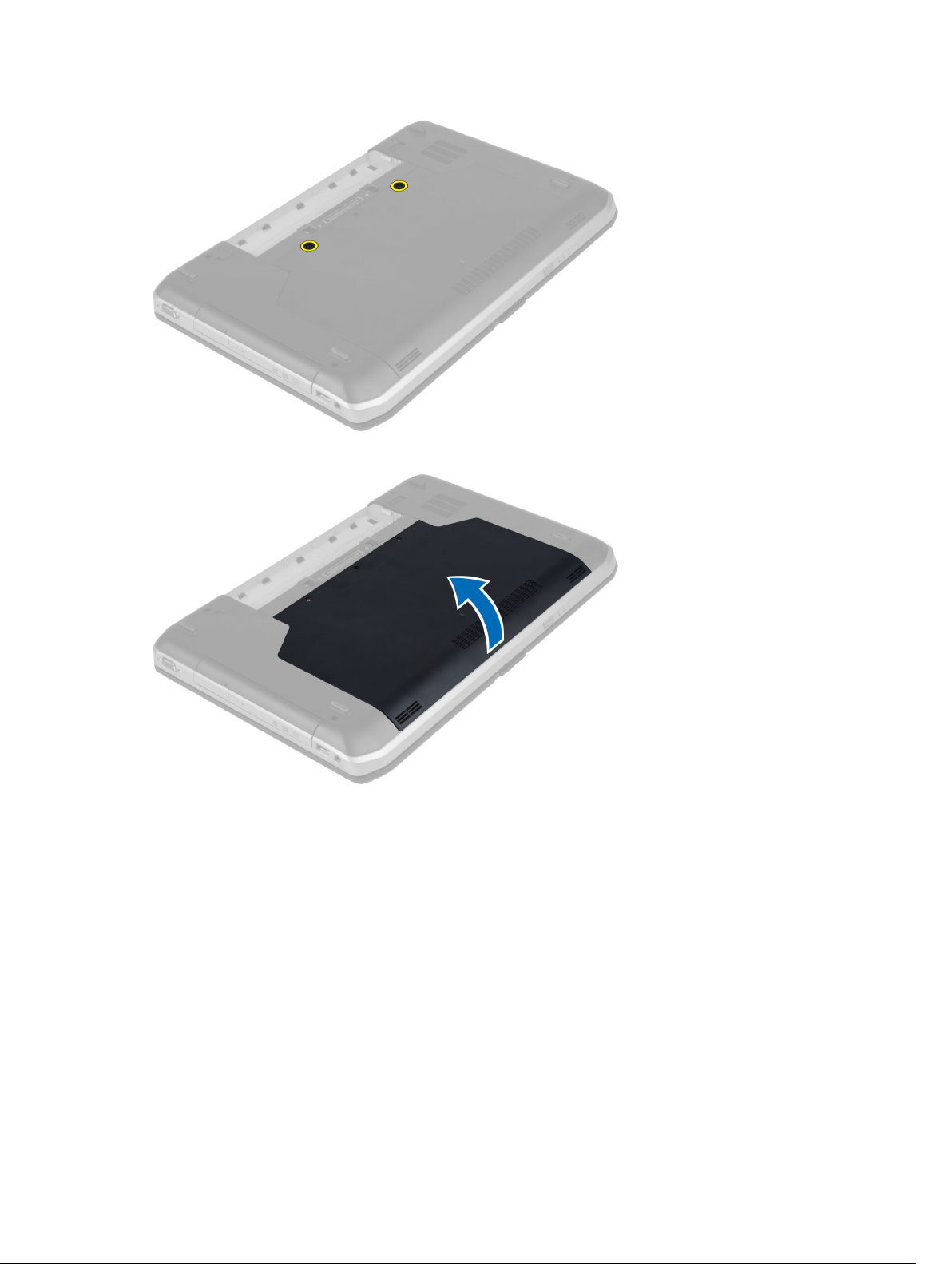
4. Posuňte a nadvihnite prístupový panel a vyberte ho z počítača.
Montáž prístupového panela
1. Nasuňte prístupový panel do zásuvky, kým nezacvakne na svoje miesto.
2. Utiahnite skrutky, ktoré pripevňujú prístupový panel k počítaču.
3. Vložte batériu.
4. Postupujte podľa pokynov uvedených v časti
Po dokončení práce vnútri počítača
.
Demontáž optickej jednotky
1. Postupujte podľa pokynov uvedených v časti
2. Demontujte:
a) batéria
b) prístupový panel
18
Pred začatím prác vnútri počítača
.
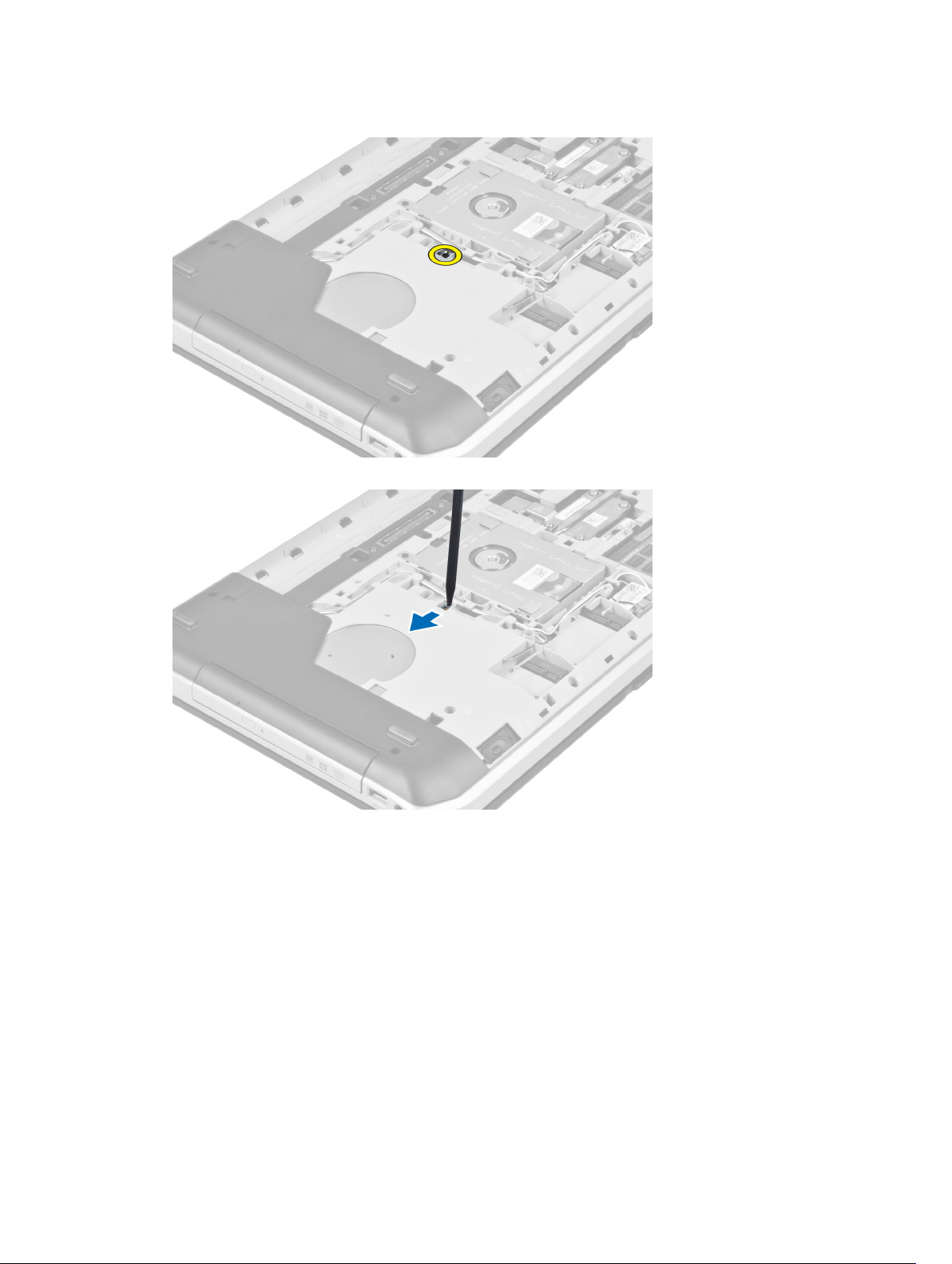
3. Odskrutkujte skrutku, ktorá pripevňuje optickú jednotku.
4. Výčnelok so skrutkami zatlačte smerom od počítača, aby ste uvoľnili optickú jednotku zo šachty.
5. Vytiahnite optickú jednotku z počítača.
19
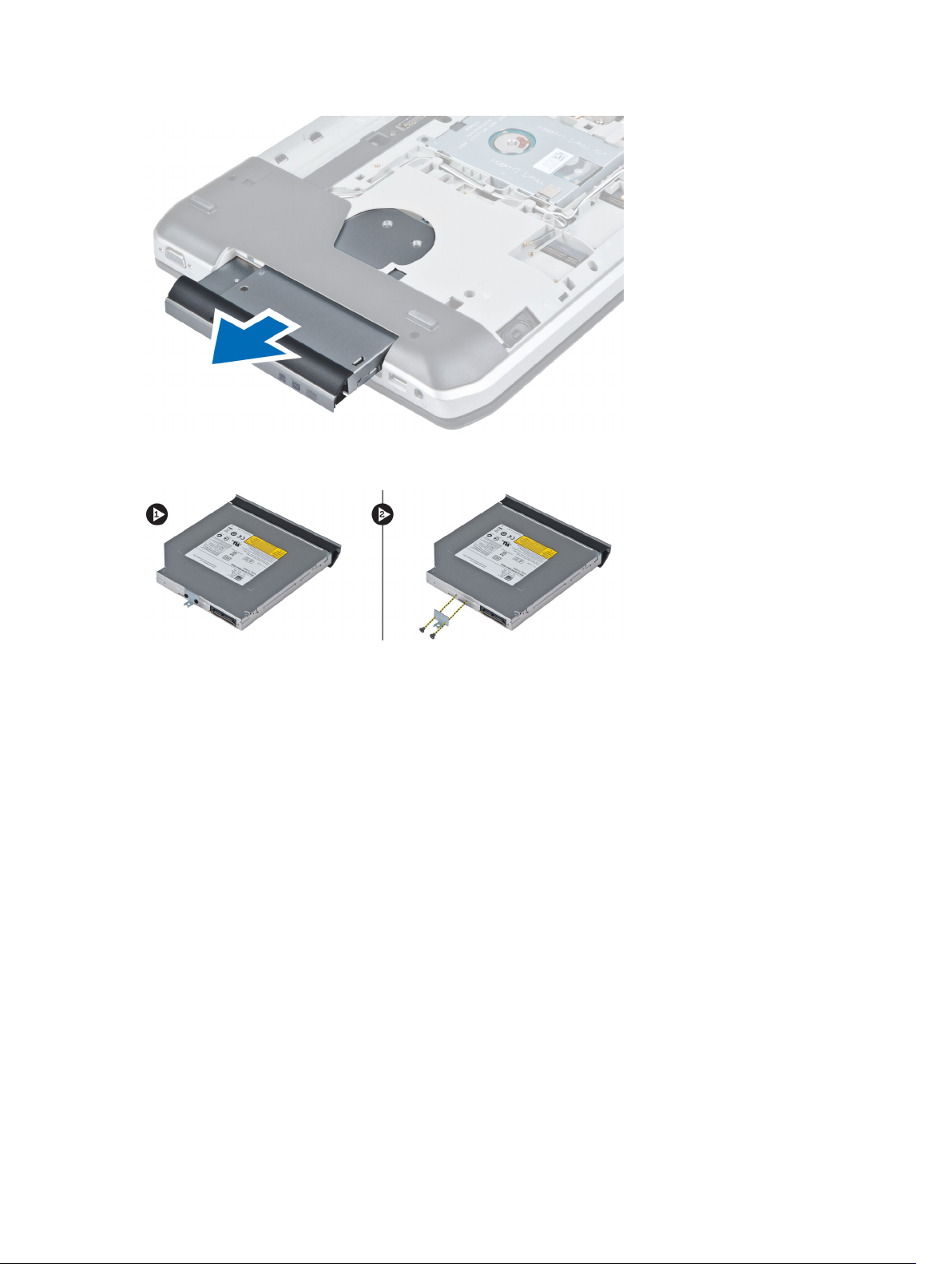
6. Demontujte skrutky, ktoré pripevňujú držiak optickej jednotky.
7. Demontujte držiak optickej jednotky.
8. Rozpojením výčnelkov rámu optickej jednotky oddeľte rám optickej jednotky od optickej jednotky.
9. Demontujte rám optickej jednotky.
Montáž optickej jednotky
1. Spojením výčnelkov rámu optickej jednotky pripojte rám optickej jednotky k optickej jednotke.
2. Namontujte držiak optickej jednotky.
3. Utiahnite skrutky, ktoré pripevňujú držiak optickej jednotky.
4. Vložte optickú jednotku do počítača.
5. Utiahnite skrutku, ktorou je optická jednotka uchytená na svojom mieste.
6. Namontujte:
a) prístupový panel
b) batéria
7. Postupujte podľa pokynov uvedených v časti
Po dokončení práce vnútri počítača
.
Demontáž pevného disku
1. Postupujte podľa pokynov uvedených v časti
2. Demontujte:
a) batéria
b) prístupový panel
20
Pred začatím prác vnútri počítača
.
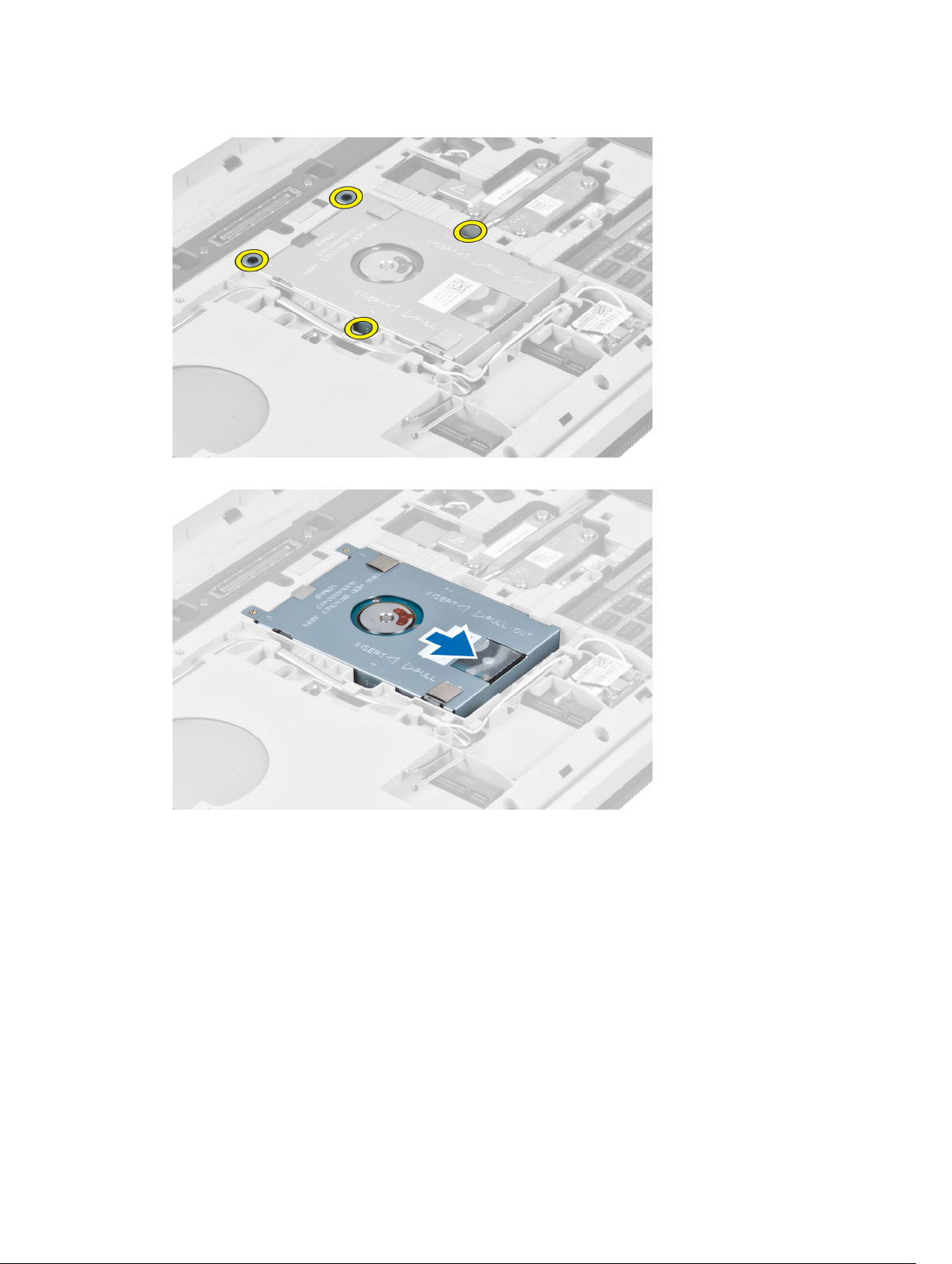
3. Demontujte skrutky, ktorými je držiak pevného disku uchytený na svojom mieste.
4. Pomocou zarážky potiahnite držiak pevného disku, čím uvoľníte pevný disk z konektora.
5. Vyberte pevný disk z počítača.
21
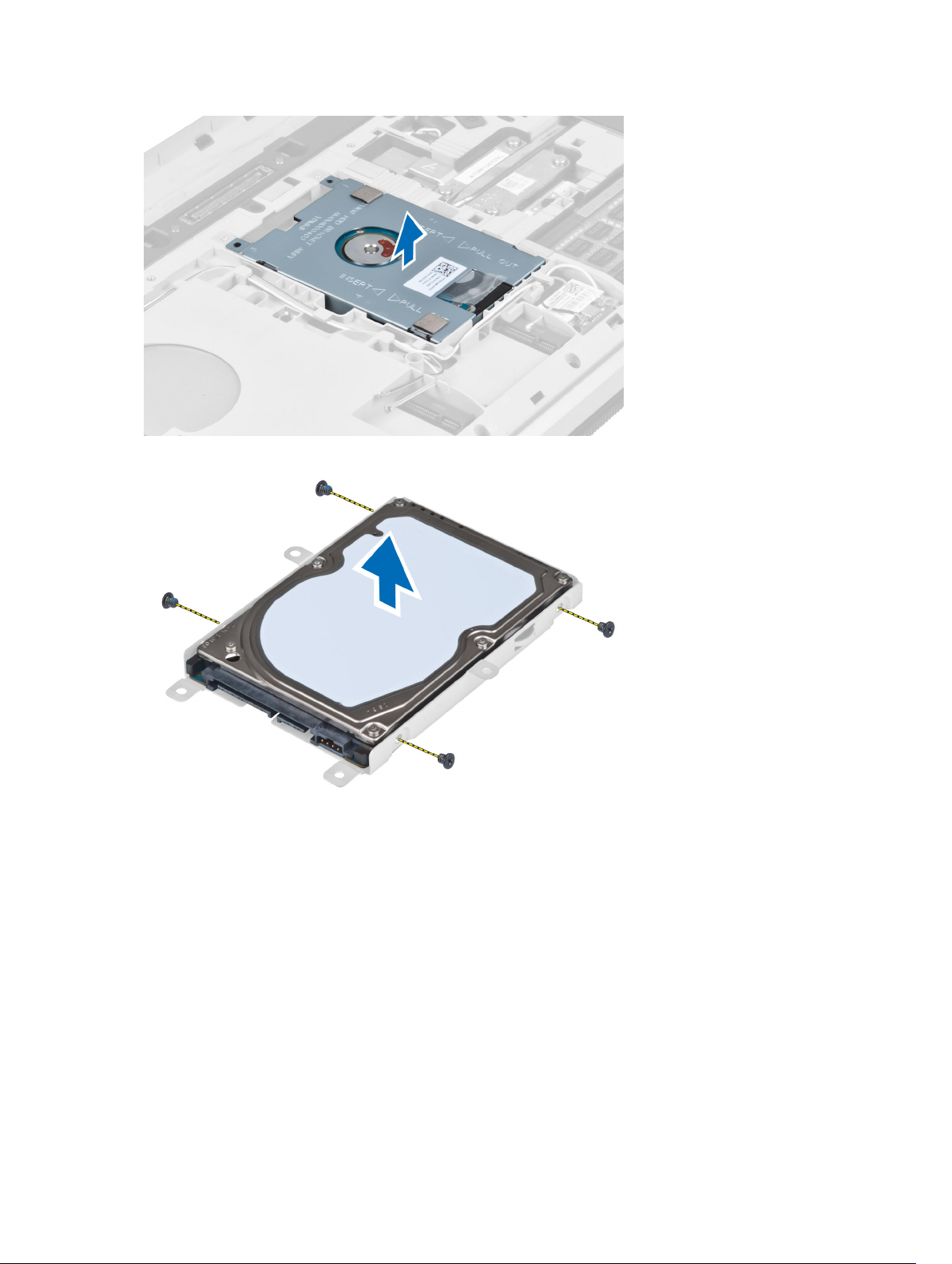
6. Demontujte skrutky, ktoré pripevňujú držiak pevného disku.
7. Oddeľte držiak pevného disku od pevného disku.
Montáž pevného disku
1. Spojte držiak pevného disku s pevným diskom.
2. Utiahnite skrutky, ktoré pripevňujú držiak pevného disku.
3. Vložte pevný disk do počítača.
4. Utiahnite skrutku, ktorou je držiak pevného disku uchytený na svojom mieste.
5. Namontujte:
a) panel základne
b) batéria
6. Postupujte podľa pokynov uvedených v časti
22
Po dokončení práce vnútri počítača
.

Demontáž karty siete WLAN
1. Postupujte podľa pokynov uvedených v časti
2. Demontujte:
a) batéria
b) prístupový panel
3. Odpojte anténne káble od karty WLAN.
4. Odskrutkujte skrutku, ktorá upevňuje kartu WLAN k počítaču.
5. Vyberte kartu WLAN zo zásuvky na systémovej doske.
Pred začatím prác vnútri počítača
.
Montáž karty siete WLAN
1. Vložte kartu WLAN do jej zásuvky pod 45-stupňovým uhlom.
2. Pripojte anténne káble k príslušným konektorom podľa označenia na karte WLAN.
3. Naskrutkujte a utiahnite skrutku, ktorá pripevňuje kartu WLAN k počítaču.
4. Namontujte:
a) prístupový panel
b) batéria
5. Postupujte podľa pokynov uvedených v časti
Po dokončení práce vnútri počítača
.
Demontáž pamäťového modulu
1. Postupujte podľa pokynov uvedených v časti
2. Demontujte:
a) batéria
b) prístupový panel
3. Vypáčte prídržné úchytky smerom od pamäťového modulu, kým nevyskočí.
4. Nadvihnite pamäťový modul a vytiahnite ho z počítača.
Pred začatím prác vnútri počítača
Montáž pamäťového modulu
1. Vložte pamäť do zásuvky pamäte.
2. Zatlačením na úchytky prichyťte pamäťový modul k systémovej doske.
.
23

3. Namontujte:
a) prístupový panel
b) batéria
4. Postupujte podľa pokynov uvedených v časti
Po dokončení práce vnútri počítača
Demontáž pravého panela základne
.
1. Postupujte podľa pokynov uvedených v časti
2. Demontujte:
a) batéria
b) prístupový panel
3. Demontujte skrutky, ktorými je pravý panel základne uchytený na svojom mieste.
4. Demontujte pravý panel základne z počítača.
Pred začatím prác vnútri počítača
.
Montáž pravého panela základne
1. Umiestnite pravý panel základne na svoje miesto na spodnej strane počítača.
2. Utiahnite skrutky, ktoré pripevňujú pravý panel základne k spodnej strane počítača.
3. Namontujte:
a) prístupový panel
b) batéria
4. Postupujte podľa pokynov uvedených v časti
24
Po dokončení práce vnútri počítača
.

Demontáž tepelného modulu
1. Postupujte podľa pokynov uvedených v časti
2. Demontujte:
a) pamäťová karta SD
b) batéria
c) prístupový panel
d) pravý panel základne
3. Demontujte skrutky, ktorými je tepelný modul uchytený na svojom mieste.
4. Nadvihnite tepelný modul a vyberte ho z počítača.
Pred začatím prác vnútri počítača
.
Montáž tepelného modulu
1. Umiestnite tepelný modul na svoje miesto.
2. Utiahnite skrutky, ktoré pripevňujú tepelný modul k počítaču.
3. Namontujte:
a) pravý panel základne
b) prístupový panel
c) batéria
25

d) pamäťová karta SD
4. Postupujte podľa pokynov uvedených v časti
Demontáž procesora
Po dokončení práce vnútri počítača
.
1. Postupujte podľa pokynov uvedených v časti
2. Demontujte:
a) pamäťová karta SD
b) batéria
c) prístupový panel
d) pravý panel základne
e) tepelný modul
3. Otočte zámok procesora proti smeru hodinových ručičiek do odistenej polohy. Nadvihnite procesor a vyberte ho z
počítača.
Pred začatím prác vnútri počítača
.
Montáž procesora
1. Umiestnite procesor do pätice v počítači.
2. Zaistite procesor otočením zámku procesora v smere hodinových ručičiek.
3. Namontujte:
a) tepelný modul
b) prístupový panel
c) pravý panel základne
d) batéria
e) pamäťová karta SD
4. Postupujte podľa pokynov uvedených v časti
Po dokončení práce vnútri počítača
.
Demontáž opierky dlaní
1. Postupujte podľa pokynov uvedených v časti
2. Demontujte:
a) pamäťová karta SD
b) batéria
c) prístupový panel
d) rám klávesnice
e) klávesnica
f) optická jednotka
g) pravý panel základne
h) pevný disk
3. Demontujte skrutky, ktoré zaisťujú spodnú stranu počítača.
26
Pred začatím prác vnútri počítača
.

4. Odpojte:
a) ohybný plochý kábel dosky LED
b) ohybný plochý kábel tlačidla médií
c) ohybný plochý kábel dotykovej plochy
d) ohybný plochý kábel snímača odtlačkov prstov
e) ohybný plochý kábel tlačidla napájania
5. Demontujte skrutky, ktoré pripevňujú opierku dlaní k počítaču.
27

6. Nadvihnite pravý okraj zostavy opierky dlaní.
7. Uvoľnite výstupky na ľavom kraji zostavy opierky dlaní a vyberte ju z počítača.
Montáž opierky dlaní
1. Zarovnajte zostavu opierky dlaní na svojom mieste v počítači a zacvaknite ju na miesto.
2. K systémovej doske pripojte tieto káble:
a) ohybný plochý kábel tlačidla napájania
b) ohybný plochý kábel snímača odtlačkov prstov
c) ohybný plochý kábel dotykovej plochy
d) ohybný plochý kábel tlačidla médií
e) ohybný plochý kábel dosky LED
3. Utiahnite skrutky na opierke dlaní.
4. Utiahnite skrutky na spodnej strane počítača.
5. Namontujte:
28

a) pravý panel základne
b) optická jednotka
c) klávesnica
d) rám klávesnice
e) prístupový panel
f) batéria
g) pamäťová karta SD
6. Postupujte podľa pokynov uvedených v časti
Po dokončení práce vnútri počítača
.
Demontáž rámu čítačky kariet ExpressCard
1. Postupujte podľa pokynov uvedených v časti
2. Demontujte:
a) pamäťová karta SD
b) batéria
c) prístupový panel
d) rám klávesnice
e) klávesnica
f) optická jednotka
g) pravý panel základne
h) opierka dlaní
3. Demontujte skrutky, ktorými je rám čítačky kariet ExpresCard uchytený na svojom mieste.
4. Demontujte rám čítačky kariet ExpresCard z počítača.
Pred začatím prác vnútri počítača
.
Montáž rámu čítačky kariet ExpressCard
1. Zarovnajte rám čítačky kariet ExpressCard na svojom pôvodnom mieste v počítači a zacvaknite ho na miesto.
2. Namontujte skrutky, ktorými je uchytený rám čítačky kariet ExpresCard.
3. Namontujte:
a) opierka dlaní
b) pravý panel základne
c) optická jednotka
d) klávesnica
e) rám klávesnice
f) prístupový panel
g) batéria
h) pamäťová karta SD
4. Postupujte podľa pokynov uvedených v časti
Po dokončení práce vnútri počítača
.
29

Demontáž modulu Bluetooth
1. Postupujte podľa pokynov uvedených v časti
2. Demontujte:
a) pamäťová karta SD
b) batéria
c) prístupový panel
d) rám klávesnice
e) klávesnica
f) optická jednotka
g) pravý panel základne
h) opierka dlaní
3. Odpojte kábel Bluetooth od systémovej dosky a odskrutkujte skrutku, ktorou je modul Bluetooth uchytený na svojom
mieste.
4. Vytiahnite modul Bluetooth z počítača.
5. Odpojte kábel Bluetooth od modulu Bluetooth.
Pred začatím prác vnútri počítača
.
Montáž modulu Bluetooth
1. Pripojte kábel Bluetooth k modulu Bluetooth.
2. Umiestnite modul Bluetooth na svoje miesto v počítači.
3. Utiahnite skrutku, ktorá upevňuje modul Bluetooth.
4. Pripojte kábel Bluetooth k systémovej doske.
5. Namontujte:
a) opierka dlaní
b) pravý panel základne
c) optická jednotka
d) klávesnica
e) rám klávesnice
f) prístupový panel
g) batéria
h) pamäťová karta SD
6. Postupujte podľa pokynov uvedených v časti
Po dokončení práce vnútri počítača
Demontáž zvukovej dosky
1. Postupujte podľa pokynov uvedených v časti
2. Demontujte:
a) pamäťová karta SD
30
Pred začatím prác vnútri počítača
.
.

b) batéria
c) prístupový panel
d) rám klávesnice
e) klávesnica
f) optická jednotka
g) pravý panel základne
h) opierka dlaní
i) modul Bluetooth
3. Odpojte ohybný plochý kábel zvukovej dosky od systémovej dosky a odskrutkujte skrutku, ktorou je zvuková doska
uchytená na svojom mieste.
4. Vyberte zvukovú dosku z počítača.
Montáž zvukovej dosky
1. Vložte zvukovú dosku do počítača.
2. Utiahnite skrutku, ktorá pripevňuje zvukovú dosku k počítaču.
3. Pripojte zvukovú dosku k systémovej doske.
4. Namontujte:
a) modul Bluetooth
b) opierka dlaní
c) pravý panel základne
d) optická jednotka
e) klávesnica
f) rám klávesnice
g) prístupový panel
h) batéria
i) pamäťová karta SD
5. Postupujte podľa pokynov uvedených v časti
Po dokončení práce vnútri počítača
Demontáž zostavy displeja
1. Postupujte podľa pokynov uvedených v časti
2. Demontujte:
a) pamäťová karta SD
b) batéria
c) prístupový panel
d) rám klávesnice
e) klávesnica
Pred začatím prác vnútri počítača
.
.
31

f) optická jednotka
g) pevný disk
h) pravý panel základne
i) opierka dlaní
3. Odpojte a vyberte antény z vodiacich kanálov.
4. Odpojte kábel LVDS.
5. Pretiahnite antény cez otvor na hornú stranu počítača.
32

6. Nadvihnite konektora označený na systémovej doske.
7. Demontujte skrutky, ktorými je zostava displeja uchytená na svojom mieste.
8. Vyberte zostavu displeja z počítača.
33

Montáž zostavy displeja
1. Utiahnite skrutky, ktorými je zostava displeja uchytená na svojom mieste.
2. Prevlečte kábel LVDS a káble bezdrôtovej antény cez otvory v šasi.
3. Veďte kábel LVDS popri priečinku a zapojte konektor do systémovej dosky.
4. Pripojte káble antény do príslušných konektorov.
5. Namontujte:
a) opierka dlaní
b) pravý prístupový panel
c) optická jednotka
d) klávesnica
e) rám klávesnice
f) prístupový panel
g) batéria
h) pamäťová karta SD
6. Postupujte podľa pokynov uvedených v časti
Po dokončení práce vnútri počítača
Demontáž pravého podporného rámu
1. Postupujte podľa pokynov uvedených v časti
2. Demontujte:
a) pamäťová karta SD
b) batéria
c) prístupový panel
d) rám klávesnice
e) optická jednotka
f) pevný disk
g) pravý panel základne
h) opierka dlaní
i) zostava displeja
3. Demontujte skrutky, ktoré pripevňujú pravý podporný rám k počítaču.
4. Vyberte pravý podporný rám z počítača.
Pred začatím prác vnútri počítača
.
.
34

Montáž pravého podporného rámu
1. Položte pravý podporný rám na počítač.
2. Utiahnite skrutky, ktoré pripevňujú pravý podporný rám k počítaču.
3. Namontujte:
a) zostava displeja
b) opierka dlaní
c) pravý panel základne
d) pevný disk
e) optická jednotka
f) klávesnica
g) rám klávesnice
h) prístupový panel
i) batéria
j) pamäťová karta SD
4. Postupujte podľa pokynov uvedených v časti
Po dokončení práce vnútri počítača
Demontáž modemovej karty
1. Postupujte podľa pokynov uvedených v časti
2. Demontujte:
a) pamäťová karta SD
b) batéria
c) prístupový panel
d) rám klávesnice
e) klávesnica
f) optická jednotka
g) pevný disk
h) pravý panel základne
i) opierka dlaní
j) zostava displeja
k) pravý podporný rám
3. Odskrutkujte skrutku, ktorá pripevňuje modemovú kartu k počítaču.
4. Nadvihnite modemovú kartu a oddeľte ju od konektora na zadnej strane karty.
5. Odpojte kábel sieťového konektora od modemovej karty.
6. Vyberte modemovú kartu z počítača.
Pred začatím prác vnútri počítača
.
.
35

Montáž modemovej karty
1. Položte modemovú kartu na vstupno-výstupnú dosku v počítači.
2. Pripojte kábel sieťového konektora k modemovej karte.
3. Pripojte modemovú kartu ku konektoru pre modem na zadnej strane počítača.
4. Utiahnite skrutku, ktorá pripevňuje modemovú kartu k počítaču.
5. Namontujte:
a) pravý podporný rám
b) zostava displeja
c) opierka dlaní
d) pravý panel základne
e) pevný disk
f) optická jednotka
g) klávesnica
h) rám klávesnice
i) prístupový panel
j) batéria
k) pamäťová karta SD
6. Postupujte podľa pokynov uvedených v časti
Po dokončení práce vnútri počítača
Demontáž ľavého podporného rámu
.
1. Postupujte podľa pokynov uvedených v časti
2. Demontujte:
a) pamäťová karta SD
b) batéria
c) prístupový panel
d) rám klávesnice
e) klávesnica
f) optická jednotka
g) pevný disk
h) pravý panel základne
i) opierka dlaní
j) zostava displeja
3. Demontujte skrutky, ktoré pripevňujú ľavý podporný rám k počítaču.
4. Vyberte ľavý podporný rám z počítača.
Pred začatím prác vnútri počítača
.
36

Montáž ľavého podporného rámu
1. Položte ľavý podporný rám na počítač.
2. Utiahnite skrutky, ktoré pripevňujú ľavý podporný rám k počítaču.
3. Namontujte:
a) zostava displeja
b) opierka dlaní
c) pravý panel základne
d) pevný disk
e) optická jednotka
f) klávesnica
g) rám klávesnice
h) prístupový panel
i) batéria
j) pamäťová karta SD
4. Postupujte podľa pokynov uvedených v časti
Po dokončení práce vnútri počítača
Demontáž systémovej dosky
.
1. Postupujte podľa pokynov uvedených v časti
2. Demontujte:
a) pamäťová karta SD
b) batéria
c) prístupový panel
d) rám klávesnice
e) klávesnica
f) optická jednotka
g) pevný disk
h) karta WLAN
i) pravý panel základne
j) tepelný modul
Pred začatím prác vnútri počítača
.
37

k) opierka dlaní
l) rám čítačky kariet ExpressCard
m) zostava displeja
n) ľavý podporný rám
o) kábel tepelného ventilátora
3. Odpojte:
a) kábel tepelného ventilátora
b) kábel vstupu jednosmerného prúdu
c) kábel Bluetooth
4. Odpojte kábel reproduktora a ohybný plochý kábel zvukovej dosky zo systémovej dosky.
5. Demontujte skrutky, ktoré zaisťujú systémovú dosku.
38

6. Nadvihnite pravý okraj zostavy systémovej dosky do uhla 45 stupňov.
7. Uvoľnite systémovú dosku z konektorov portov na ľavej strane a vyberte ju.
39

Montáž systémovej dosky
1. Zarovnajte systémovú dosku do jej pôvodnej polohy v počítači.
2. Naskrutkujte a utiahnite skrutky, ktoré pripevňujú systémovú dosku k počítaču.
3. Umiestnite a zapojte nasledujúce káble k systémovej doske:
a) ohybný plochý kábel zvukovej dosky
b) kábel Bluetooth
c) kábel reproduktora
d) kábel vstupu jednosmerného prúdu
e) kábel tepelného ventilátora
4. Namontujte:
a) ľavý podporný rám
b) zostava displeja
c) rám čítačky kariet ExpressCard
d) opierka dlaní
e) tepelný modul
f) pravý panel základne
g) pevný disk
h) optická jednotka
i) klávesnica
j) rám klávesnice
k) prístupový panel
l) batéria
m) pamäťová karta SD
5. Postupujte podľa pokynov uvedených v časti
Po dokončení práce vnútri počítača
.
Demontáž gombíkovej batérie
1. Postupujte podľa pokynov uvedených v časti
2. Demontujte:
a) pamäťová karta SD
40
Pred začatím prác vnútri počítača
.

b) ExpressCard
c) batéria
d) prístupový panel
e) rám klávesnice
f) optická jednotka
g) pevný disk
h) karta WLAN
i) pravý panel základne
j) tepelný modul
k) opierka dlaní
l) rám čítačky kariet ExpressCard
m) zostava displeja
n) ľavý podporný rám
o) systémová doska
3. Odpojte gombíkovú batériu od systémovej dosky.
4. Vypáčte gombíkovú batériu z úchytu a vyberte ju.
Montáž gombíkovej batérie
1. Umiestnite gombíkovú batériu na systémovú dosku lepivou stranou nadol.
2. Pripojte kábel gombíkovej batérie k systémovej doske.
3. Namontujte:
a) systémová doska
b) ľavý podporný rám
c) zostava displeja
d) rám čítačky kariet ExpressCard
e) opierka dlaní
f) tepelný modul
g) pravý panel základne
h) karta WLAN
i) pevný disk
j) optická jednotka
k) klávesnica
l) rám klávesnice
m) prístupový panel
n) batéria
o) ExpressCard
p) pamäťová karta SD
4. Postupujte podľa pokynov uvedených v časti
Po dokončení práce vnútri počítača
Demontáž vstupno-výstupnej (V/V) dosky
1. Postupujte podľa pokynov uvedených v časti
2. Demontujte:
Pred začatím prác vnútri počítača
.
.
41

a) pamäťová karta SD
b) batéria
c) prístupový panel
d) rám klávesnice
e) klávesnica
f) optická jednotka
g) pevný disk
h) karta WLAN
i) pravý panel základne
j) tepelný modul
k) opierka dlaní
l) rám čítačky kariet ExpressCard
m) zostava displeja
n) pravý podporný rám
o) ľavý podporný rám
p) systémová doska
3. Odskrutkujte skrutky, ktoré zaisťujú vstupno-výstupnú dosku v počítači.
4. Vyberte vstupno-výstupnú dosku z počítača.
Montáž vstupno-výstupnej (V/V) dosky
1. Vložte vstupno-výstupnú dosku do počítača.
2. Utiahnite skrutku, ktorá zaisťuje vstupno-výstupnú dosku v počítači.
3. Namontujte:
a) systémová doska
b) ľavý podporný rám
c) pravý podporný rám
d) zostava displeja
e) rám čítačky kariet ExpressCard
f) opierka dlaní
g) tepelný modul
h) pravý panel základne
i) karta WLAN
j) pevný disk
k) optická jednotka
l) klávesnica
42

m) rám klávesnice
n) prístupový panel
o) batéria
p) pamäťová karta SD
4. Postupujte podľa pokynov uvedených v časti
Po dokončení práce vnútri počítača
Demontáž napájacieho konektora
.
1. Postupujte podľa pokynov uvedených v časti
2. Demontujte:
a) pamäťová karta SD
b) batéria
c) prístupový panel
d) rám klávesnice
e) klávesnica
f) optická jednotka
g) pevný disk
h) karta WLAN
i) pravý panel základne
j) tepelný modul
k) opierka dlaní
l) rám čítačky kariet ExpressCard
m) zostava displeja
n) ľavá podporná konzola
o) systémová doska
3. Vyberte kábel napájacieho konektora z vodiacich kanálov.
Pred začatím prác vnútri počítača
.
4. Vyberte napájací konektor.
43

Montáž napájacieho konektora
1. Namontujte napájací konektor do počítača.
2. Vložte kábel napájacieho konektora do vodiaceho kanála.
3. Namontujte:
a) systémová doska
b) ľavá podporná konzola
c) zostava displeja
d) rám čítačky kariet ExpressCard
e) opierka dlaní
f) tepelný modul
g) pravý panel základne
h) karta WLAN
i) pevný disk
j) optická jednotka
k) klávesnica
l) rám klávesnice
m) prístupový panel
n) batéria
o) pamäťová karta SD
4. Postupujte podľa pokynov uvedených v časti
Po dokončení práce vnútri počítača
Demontáž ventilátora systému
.
1. Postupujte podľa pokynov uvedených v časti
2. Demontujte:
a) pamäťová karta SD
b) batéria
c) prístupový panel
d) rám klávesnice
e) klávesnica
44
Pred začatím prác vnútri počítača
.

f) optická jednotka
g) pevný disk
h) karta WLAN
i) pravý panel základne
j) tepelný modul
k) opierka dlaní
l) rám čítačky kariet ExpressCard
m) zostava displeja
n) pravý podporný rám
o) ľavý podporný rám
p) modemová karta
q) sieťový konektor
r) systémová doska
s) konektor napájania
3. Vyberte kábel ventilátora systému z vodiaceho kanála.
4. Demontujte skrutku, ktorá pripevňuje ventilátor systému, a vyberte ho z počítača.
45
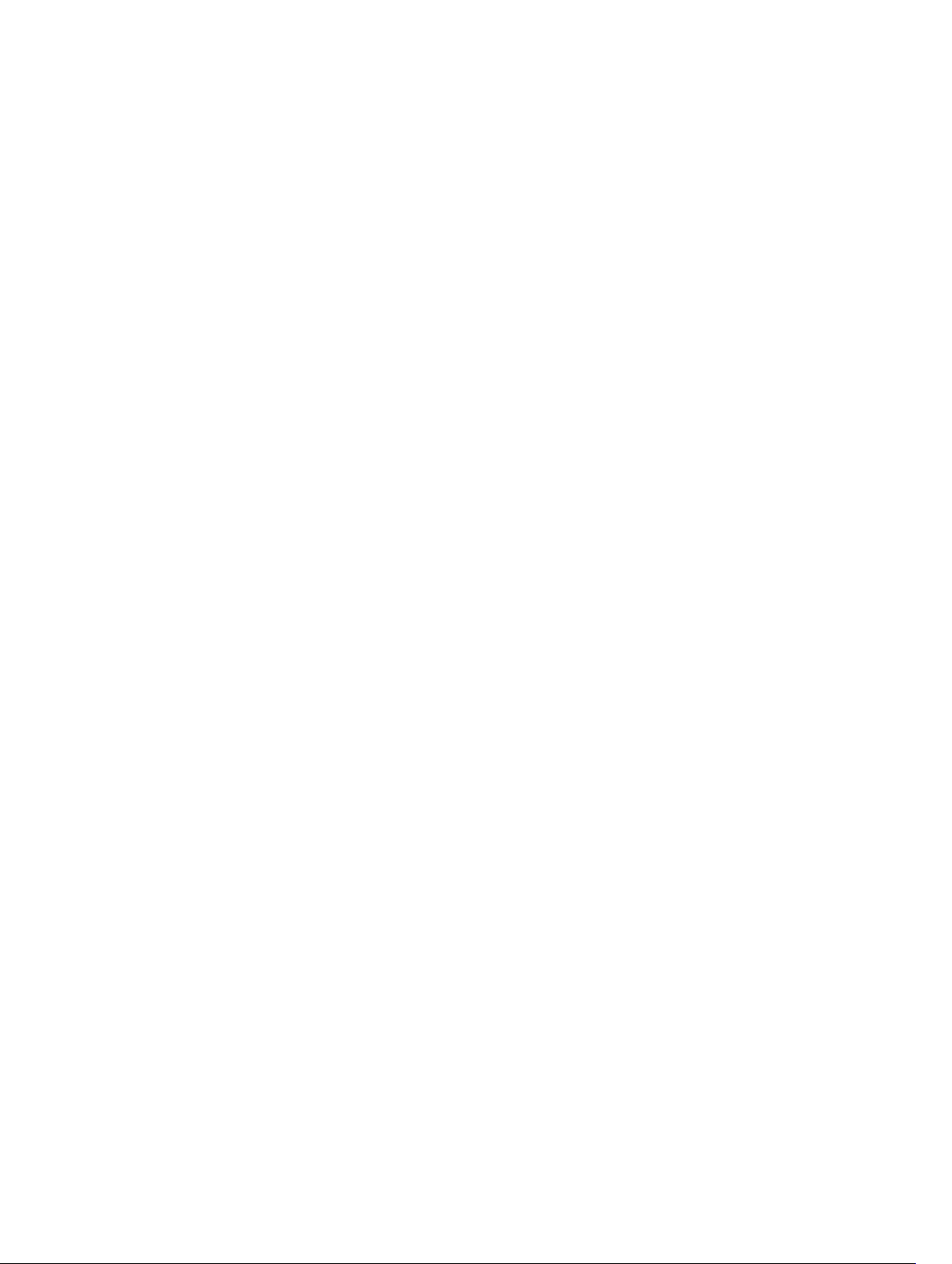
Montáž ventilátora systému
1. Vložte ventilátor systému do počítača.
2. Utiahnite skrutky, ktoré pripevňujú ventilátor k počítaču.
3. Namontujte:
a) konektor napájania
b) systémová doska
c) sieťový konektor
d) modemová karta
e) ľavý podporný rám
f) pravý podporný rám
g) zostava displeja
h) rám čítačky kariet ExpressCard
i) opierka dlaní
j) tepelný modul
k) pravý panel základne
l) karta WLAN
m) pevný disk
n) optická jednotka
o) klávesnica
p) rám klávesnice
q) prístupový panel
r) batéria
s) pamäťová karta SD
4. Postupujte podľa pokynov uvedených v časti
Po dokončení práce vnútri počítača
Demontáž sieťového konektora
1. Postupujte podľa pokynov uvedených v časti
2. Demontujte:
a) pamäťová karta SD
b) batéria
c) prístupový panel
d) rám klávesnice
e) klávesnica
f) optická jednotka
g) pevný disk
h) pravý panel základne
i) opierka dlaní
j) zostava displeja
k) pravý podporný rám
l) ľavý podporný rám
m) modemová karta
3. Vyberte káble sieťového konektora z vodiacich kanálov.
4. Demontujte sieťový konektor.
Pred začatím prác vnútri počítača
.
.
46

Montáž sieťového konektora
1. Namontujte sieťový konektor do počítača.
2. Vložte kábel sieťového konektora do vodiaceho kanála.
3. Namontujte:
a) modemová karta
b) ľavý podporný rám
c) pravý podporný rám
d) zostava displeja
e) opierka dlaní
f) pravý panel základne
g) pevný disk
h) optická jednotka
i) klávesnica
j) rám klávesnice
k) prístupový panel
l) batéria
m) pamäťová karta SD
4. Postupujte podľa pokynov uvedených v časti
Po dokončení práce vnútri počítača
Demontáž reproduktorov
.
1. Postupujte podľa pokynov uvedených v časti
2. Demontujte:
a) pamäťová karta SD
b) batéria
c) prístupový panel
d) rám klávesnice
e) klávesnica
f) optická jednotka
g) pevný disk
h) karta WLAN
i) pravý panel základne
Pred začatím prác vnútri počítača
.
47

j) tepelný modul
k) opierka dlaní
l) rám čítačky kariet ExpressCard
m) modul Bluetooth
n) zvuková doska
o) zostava displeja
p) ľavý podporný rám
q) systémová doska
3. Odskrutkujte zaisťujúce skrutky reproduktorov.
4. Vyberte káble reproduktorov z vodiacich kanálov.
5. Vyberte reproduktor z počítača.
Montáž reproduktorov
1. Položte reproduktory do počítača.
2. Utiahnite skrutky, ktoré pripevňujú reproduktory k počítaču.
3. Pripojte káble reproduktorov a zaistite ich vo vodiacich kanáloch.
4. Namontujte:
a) systémová doska
b) ľavý podporný rám
c) zostava displeja
d) zvuková doska
e) modul Bluetooth
f) rám čítačky kariet ExpressCard
g) opierka dlaní
h) tepelný modul
i) pravý panel základne
48

j) karta WLAN
k) pevný disk
l) optická jednotka
m) klávesnica
n) rám klávesnice
o) prístupový panel
p) batéria
q) pamäťová karta SD
5. Postupujte podľa pokynov uvedených v časti
Po dokončení práce vnútri počítača
.
49

50

Informácie o porte na pripojenie dokovacej stanice
Port na pripojenie dokovacej stanice sa používa na pripojenie notebooku k voliteľnej dokovacej stanici.
1. Otvor na kartu SIM
2. Port na pripojenie dokovacej stanice
51

52

Technické údaje
Technické údaje
POZNÁMKA: Ponuka sa môže líšiť podľa oblasti. Ak chcete nájsť viac informácií o konfigurácii svojho počítača,
kliknite na tlačidlo Štart (ikona Štart) → Pomoc a technická podpora, potom vyberte možnosť zobrazenia
informácií o počítači.
Tabuľka 1. Informácie o systéme
Vlastnosť Parametre
Čipová súprava Čipová súprava Intel HM77/QM77 Express
Šírka zbernice DRAM 64 bitov
Flash EPROM SPI 32 Mbit
Zbernica PCIe Gen1 100 MHz
Frekvencia externej zbernice DMI (5 GT/s)
Tabuľka 2. Procesor
Vlastnosť Parametre
Typy
Vyrovnávacia pamäť L3 do 8 MB
Tabuľka 3. Pamäť
Vlastnosť Parametre
Pamäťový konektor dve zásuvky SODIMM
Kapacita pamäte 2 GB, 4 GB alebo 8 GB
Typ pamäte DDR3 SDRAM 1600 MHz
Minimálna pamäť 2 GB
Maximálna pamäť 8 GB
Tabuľka 4. Zvuk
Vlastnosť Parametre
Typ štvorkanálový zvuk s vysokým rozlíšením
Radič IDT92HD93
• Intel Celeron
• Rad Intel Core i3
• Rad Intel Core i5
• Rad Intel Core i7
53

Vlastnosť Parametre
Stereo konverzia 24-bitová (analóg – digitál a digitál – analóg)
Rozhranie:
Interné zvuk s vysokým rozlíšením
Externé konektor na vstup z mikrofónu/stereofónne slúchadlá/externé
reproduktory
Reproduktory dva
Interný zosilňovač pre reproduktory 1 W (RMS) na kanál
Ovládanie hlasitosti funkčné klávesy klávesnice, ponuky programov
Tabuľka 5. Video
Vlastnosť Parametre
Typ integrované na systémovej doske
Radič Intel HD Graphics
Tabuľka 6. Komunikačné rozhrania
Vlastnosť Parametre
Sieťový adaptér 10/100/1000 Mbit/s Ethernet (RJ-45)
Bezdrôtové pripojenie interné karty na pripojenie k sieťam WLAN a WWAN
Tabuľka 7. Porty a konektory
Vlastnosť Parametre
Zvuk (voliteľné) jeden konektor na mikrofón/stereofónne slúchadlá/reproduktory
Video
• jeden 15-kolíkový konektor VGA
• 19-kolíkový konektor HDMI
Sieťový adaptér jeden konektor RJ-45
USB 2.0
• dva 4-kolíkové konektory kompatibilné s rozhraním USB
2.0
USB 3.0
• jeden konektor kompatibilný s rozhraním USB 3.0
• jeden konektor kompatibilný s rozhraním eSATA/USB 3.0
Čítačka pamäťových kariet jedna čítačka pamäťových kariet 8 v 1
Port na pripojenie dokovacej stanice jeden
port na kartu SIM (modul identity predplatiteľa) jeden
54

Tabuľka 8. Displej
Vlastnosť Parametre
Typ
Latitude E5430
• HD (1366 x 768), WLED
• HD+ (1600 x 900)
Latitude E5530
• HD (1366 x 768), WLED
• Full HD (1920 x 1080)
Veľkosť
Latitude E5430 14,0"
Latitude E5530 15,6"
Rozmery:
Latitude E5430:
Výška 192,50 mm (7,57")
Šírka 324,00 mm (12,75")
Uhlopriečka 355,60 mm (14,00")
Aktívna oblasť (X/Y) 309,40 mm x 173,95 mm
Maximálne rozlíšenie
• 1366 x 768 pixlov
• 1600 x 900 pixlov
Maximálny jas 200 nitov
Latitude E5530:
Výška 210,00 mm (8,26")
Šírka 360,00 mm (14,17")
Uhlopriečka 394,24 mm (15,60")
Aktívna oblasť (X/Y) 344,23 mm x 193,54 mm
Maximálne rozlíšenie
• 1366 x 768 pixlov
• 1920 x 1080 pixlov
Maximálny jas 220 nitov pre HD, 300 nitov pre Full HD
Prevádzkový uhol 0° (zatvorený) až 135°
Obnovovacia frekvencia 60 Hz
Minimálne pozorovacie uhly:
Vodorovne
• +/- 40° pre HD
• +/- 60° pre Full HD
55

Vlastnosť Parametre
Zvislo
• +10°/-30° pre HD
• +/-50° pre Full HD
Rozstup pixlov:
Latitude E5430 0,2265 mm x 0,2265 mm
Latitude E5530
• 0,2520 mm x 0,2520 mm pre HD
• 0,1790 mm x 0,1790 mm pre Full HD
Tabuľka 9. Klávesnica
Vlastnosť Parametre
Počet klávesov USA: 86 klávesov, Spojené kráľovstvo: 87 klávesov, Brazília: 87
klávesov a Japonsko: 90 klávesov
Rozloženie QWERTY/AZERTY/Kanji
Tabuľka 10. Dotykový panel
Vlastnosť Parametre
Aktívna oblasť:
Os X 80,00 mm
Os Y 45,00 mm
Tabuľka 11. Batéria
Vlastnosť Parametre
Typ 4, 6 alebo 9-článková „inteligentná“ lítium-iónová
Rozmery:
Výška
4, 6 a 9-článková 20,00 mm (0,79")
Šírka
4 a 6-článková 208,00 mm (8,18")
9-článková 214,00 mm (8,43")
Hĺbka
4 a 6-článková 48,08 mm (1,89")
9-článková 71,79 mm (2,83 palca)
Hmotnosť
4-článková 240,00 g (0,53 lb)
6-článková 344,73 g (0,76 lb)
56

Vlastnosť Parametre
9-článková 508,20 g (1,12 lb)
Napätie
4-článková 14,8 V=
6 a 9-článková 11,1 V=
Teplotný rozsah:
Prevádzka 0 °C až 50 °C (32 °F až 122 °F)
Mimo prevádzky –40 °C až 85 °C (–40 °F až 185 °F)
POZNÁMKA: Batérie si dokážu uchovať vo vyššie
uvedenom skladovacom teplotnom rozsahu 100 %
napätia.
POZNÁMKA: Batérie dokážu tiež odolať skladovacím
teplotám v rozsahu –20 °C až +60 °C bez zníženia
výkonu.
Gombíková batéria 3 V lítiová gombíková batéria CR2032
Tabuľka 12. Napájací adaptér
Vlastnosť Latitude E5430 Latitude E5530
Typ 65 W 90 W adaptér
Vstupné napätie 100 V~ až 240 V~ 100 V~ až 240 V~
Vstupný prúd (max.) 1,7 A 1,5 A
Vstupná frekvencia 50 Hz až 60 Hz 50 Hz až 60 Hz
Výstupný výkon 65 W 90 W
Výstupný prúd 3,34 A (trvalý) 4,62 A (trvalý)
Menovité výstupné napätie 19,5 +/– 1,0 V= 19,5 +/– 1,0 V=
Teplotný rozsah:
Prevádzka 0 °C až 40 °C (32 °F až 104 °F) 0 °C až 40 °C (32 °F až 104 °F)
Mimo prevádzky -40 °C až 70 °C (-40 °F až 158 °F) -40 °C až 70 °C (-40 °F až 158 °F)
Tabuľka 13. Fyzické vlastnosti
Fyzické vlastnosti Latitude E5430 Latitude E5530
Výška 29,90 mm až 32,50 mm (1,17" až 1,27") 30,20 mm až 33,2 mm (1,18" až 1,30")
Šírka 350,00 mm (13,70") 388,00 mm (15,27")
Hĺbka 240,00 mm (9,44") 251,00 mm (9,88")
Hmotnosť 2,04 kg (4,50 lb) 2,38 kg (5,25 lb)
57

Tabuľka 14. Požiadavky na prostredie
Vlastnosť Parametre
Teplota:
Prevádzka 0 až 35 °C (32 až 95 °F)
Skladovanie –40 °C až 65 °C (–40 °F až 149 °F)
Relatívna vlhkosť (max.):
Prevádzka 10 až 90 % (nekondenzujúca)
Skladovanie 5 až 95 % (nekondenzujúca)
Nadmorská výška (max.):
Prevádzka –15,24 m až 3048 m (–50 stôp až 10 000 stôp)
Mimo prevádzky –15,24 m až 10 668 m (–50 stôp až 35 000 stôp)
Úroveň znečistenia v ovzduší G1 v súlade s definíciou v norme ISA-71.04-1985
58

Nastavenie systému
Prehľad
Nastavenie systému vám umožňuje:
• zmenu informácií o konfigurácii systému po pridaní, zmene alebo odstránení hardvéru z počítača,
• nastavenie alebo zmenu možnosti voliteľnú používateľom, napr. hesla používateľa,
• prečítanie aktuálneho množstva pamäte alebo nastavenie typu nainštalovaného pevného disku.
VAROVANIE: Ak nie ste počítačový expert, nemeňte nastavenia tohto programu. Mohli by ste narušiť správnu
funkciu počítača.
Spustenie nastavenia systému
1. Zapnite (alebo reštartujte) počítač.
2. Keď je zobrazené modré logo DELL, musíte čakať, kým sa neukáže výzva F2.
3. Keď sa zobrazí výzva F2, ihneď stlačte kláves <F2>.
POZNÁMKA: Výzva F2 znamená, že sa klávesnica inicializovala. Táto výzva sa môže zobraziť iba na krátky čas,
preto treba pozorne sledovať displej a hneď pri jej objavení stlačiť kláves <F2>. Ak stlačíte kláves <F2> skôr, než sa
táto výzva objaví, nebude to mať žiadny účinok.
4. Ak budete čakať pridlho a zobrazí sa logo operačného systému, vyčkajte až kým neuvidíte pracovnú plochu
Microsoft Windows, potom vypnite počítač a skúste znovu.
Možnosti programu System Setup
POZNÁMKA: V závislosti od počítača a v ňom nainštalovaných zariadení sa položky uvedené v tejto časti môžu, ale
nemusia zobraziť.
Tabuľka 15. Všeobecné
Možnosť Popis
System Information (Informácie o
systéme)
V tejto časti sú uvedené hlavné funkcie hardvéru počítača.
• System Information (Informácie o systéme): Zobrazí verziu systému BIOS,
servisný štítok, inventárny štítok, štítok vlastníctva, dátum nadobudnutia,
dátum výroby a kód expresného servisu.
• Memory Information (Informácie o pamäti): Zobrazí nainštalovanú pamäť,
dostupnú pamäť, rýchlosť pamäte, režim kanálov pamäte, technológiu
pamäte, veľkosť DIMM A a veľkosť DIMM B.
• Processor Information (Informácie o procesore): Zobrazí typ procesora,
počet jadier, identifikátor procesora, aktuálnu rýchlosť taktovania,
minimálnu rýchlosť taktovania, maximálnu rýchlosť taktovania,
vyrovnávaciu pamäť procesora L2, vyrovnávaciu pamäť procesora L3,
podporu HT a 64-bitovú technológiu.
• Device Information (Informácie o zariadení): Zobrazí hlavný pevný disk,
zariadenie v pevnej šachte, systémové zariadenie eSATA, dokovacie
zariadenie eSATA, adresu LOM MAC, radič videa, verziu systému BIOS
59

Možnosť Popis
videa, pamäť videa, typ panelu, natívne rozlíšenie, radič zvuku, radič
modemu, zariadenie Wi-Fi, celulárne zariadenie, zariadenie Bluetooth.
Battery Information (Informácie
Zobrazuje stav batérie a typ napájacieho adaptéra pripojeného k počítaču.
o batérii)
Boot Sequence (Spúšťacia
sekvencia)
Umožňuje zmeniť poradie, v akom počítač hľadá operačný systém.
• Diskette drive (Disketová jednotka)
• Internal HDD (Interný pevný disk)
• USB Storage Device (Ukladacie zariadenie USB)
• CD/DVD/CD-RW Drive (Jednotka CD/DVD/CD-RW)
• Onboard NIC (Sieťový radič na doske)
Boot List Option (Možnosti
spúšťania systému)
Umožňuje zmeniť možnosti zavádzania systému.
• Legacy (Staršie)
• UEFI
Date/Time (Dátum a čas) Umožňuje zmeniť dátum a čas.
Tabuľka 16. System Configuration (Konfigurácia systému)
Možnosť Popis
Integrated NIC (Integrovaná
sieťový radič)
Umožňuje nakonfigurovať integrovaný sieťový radič. Máte tieto možnosti:
• Disabled (Zakázané)
• Enabled (Povolené)
• Enabled w/PXE (Povolené s PXE): Táto možnosť je predvolene povolená.
System Management (Správa
systému)
Umožňuje ovládať mechanizmy správy systému. Máte tieto možnosti:
• Disabled (Zakázané): Táto možnosť je predvolene povolená.
• ASF 2.0
• Alert only (Iba upozornenie)
POZNÁMKA: Táto položka je len pre iné systémy ako Vpro.
Parallel Port (Paralelný port) Umožňuje nakonfigurovať paralelný port na doku. Máte tieto možnosti:
• Disabled (Zakázané)
• AT: Táto možnosť je predvolene povolená.
• PS2
• ECP
Serial Port (Sériový port) Umožňuje nakonfigurovať integrovaný sériový port. Máte tieto možnosti:
• Disabled (Zakázané)
• COM1: Táto možnosť je predvolene povolená.
• COM2
• COM3
60
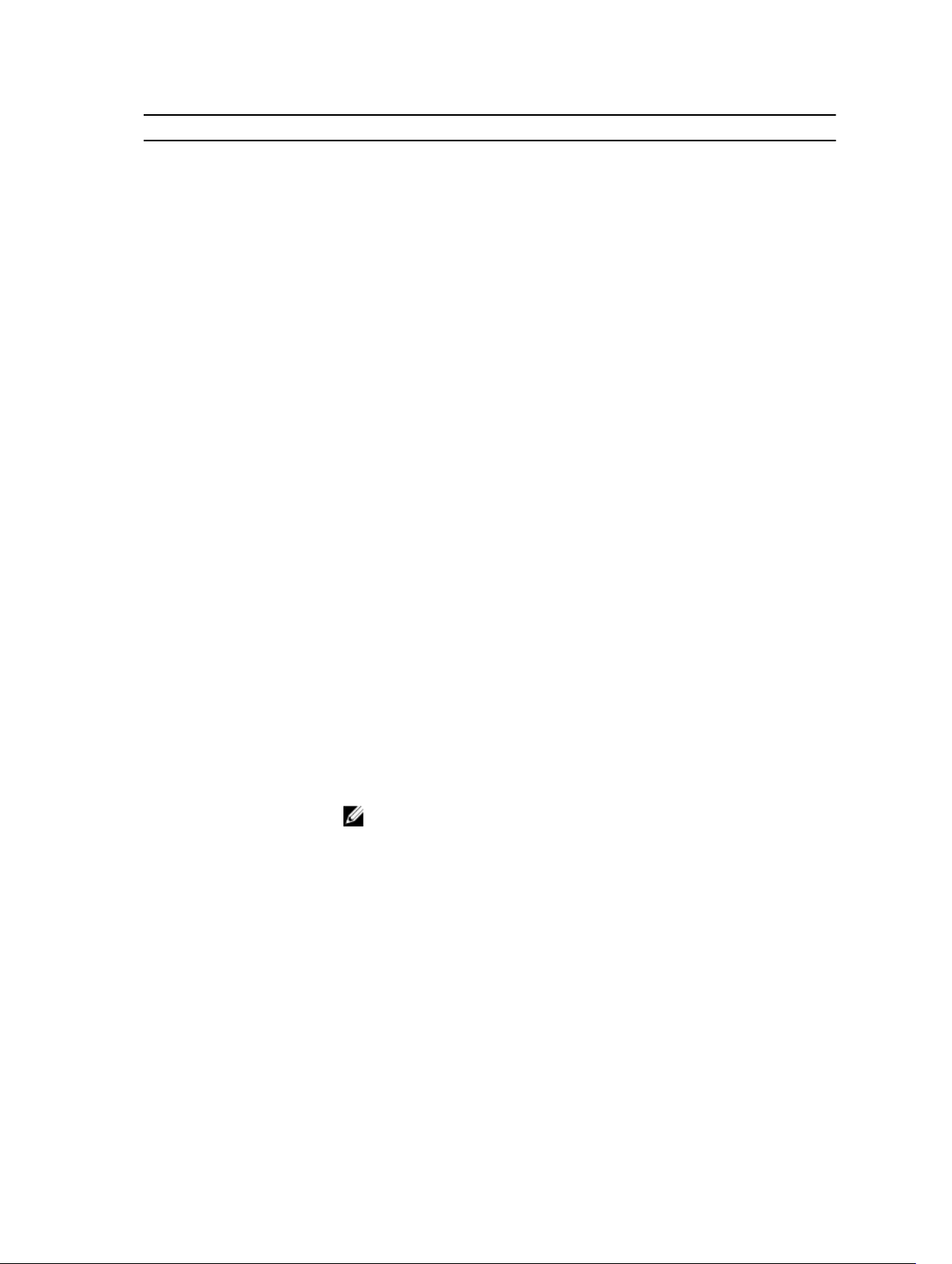
Možnosť Popis
• COM4
SATA Operation (Fungovanie
SATA)
Drives (Diskové jednotky) Umožňuje nakonfigurovať jednotky SATA na doske. Všetky jednotky sú predvolene
SMART Reporting (Hlásenia
SMART)
USB Controller (Radič USB) Toto pole konfiguruje integrovaný radič rozhrania USB. Ak je povolená možnosť
Umožňuje nakonfigurovať radič interného pevného disku SATA. Máte tieto
možnosti:
• Disabled (Zakázané)
• ATA
• AHCI
• RAID On (RAID zap.): Táto možnosť je predvolene povolená.
povolené. Máte tieto možnosti:
• SATA-0
• SATA-1
• SATA-4
• SATA-5
Toto pole riadi, či budú chyby pevného disku pre integrované diskové jednotky
hlásené počas štartu systému. Táto technológia je súčasťou špecifikácie SMART
(Self Monitoring Analysis and Reporting Technology – Technológia samostatného
sledovania analýz a oznamovania). Táto možnosť je predvolene zakázaná.
• Enable SMART Reporting (Povoliť hlásenia SMART)
Podpora zavedenia systému, systém sa môže zaviesť z akéhokoľvek typu
pamäťového zariadenia USB (pevný disk, pamäťový kľúč, pružný disk).
Aj je port USB povolený, zariadenie pripojené k tomuto portu je povolené a je
k dispozícii operačnému systému.
Ak je port USB zakázaný, operačný systém nevidí žiadne zariadenie pripojené
k tomuto portu.
Keyboard Illumination
(Podsvietenie klávesnice)
Miscellaneous Devices (Rôzne
zariadenia)
• Enable Boot Support (Povoliť podporu zavedenia)
• Enable External USB Port (Povoliť externý port USB)
POZNÁMKA: Klávesnica a myš USB vždy funguje v nastavení BIOS bez ohľadu
na tieto nastavenia.
Toto pole umožňuje vybrať prevádzkový režim funkcie podsvietenia klávesnice.
Úroveň jasu klávesnice možno nastaviť v rozsahu 25 % až 100 %
• Disabled (Zakázané): Táto možnosť je predvolene povolená.
• Level is 25% (Úroveň je 25 %)
• Level is 50% (Úroveň je 50 %)
• Level is 50% (Úroveň je 75 %)
• Level is 100% (Úroveň je 100 %)
Umožňuje povoliť alebo zakázať tieto zariadenia:
• Enable Internal Modem (Povoliť interný modem)
61

Možnosť Popis
Takisto môžete povoliť alebo zakázať pamäťové karty.
Tabuľka 17. Video
Možnosť Popis
• Enable Microphone (Povoliť mikrofón)
• Enable eSATA Ports (Povoliť porty eSATA)
• Enable Hard Drive Free Fall Protection (Povoliť ochranu pevného disku
pred pádom)
• Enable Fixed Bay (Povoliť pevnú šachtu)
• Enable Express card (Povoliť kartu Express Card)
• Enable Camera (Povoliť kameru)
POZNÁMKA: Všetky zariadenia sú predvolene povolené.
LCD Brightness (Jas displeja
LCD)
Umožňuje nastaviť jas displeja v závislosti od zdroja napájania (pri napájaní
batériou a napájacím adaptérom).
POZNÁMKA: Nastavenie Video je viditeľné, iba ak je v systéme nainštalovaná grafická karta.
Tabuľka 18. Security (Zabezpečenie)
Možnosť Popis
Admin Password (Heslo správcu) Umožňuje nastaviť, zmeniť alebo odstrániť heslo správcu.
POZNÁMKA: Heslo správcu musíte nastaviť pred nastavením systémového
hesla alebo hesla pevného disku. Odstránením hesla správcu sa automaticky
odstráni systémové heslo a heslo pevného disku.
POZNÁMKA: Po úspešnej zmene hesla sa táto zmena prejaví okamžite.
Predvolené nastavenie: Not set (Nenastavené)
System Password (Systémové
heslo)
Umožňuje nastaviť, zmeniť alebo odstrániť systémové heslo.
POZNÁMKA: Po úspešnej zmene hesla sa táto zmena prejaví okamžite.
Predvolené nastavenie: Not set (Nenastavené)
Internal HDD-0 Password (Heslo
interného pevného disku 0)
Umožňuje nastaviť alebo zmeniť internú jednotku pevného disku systému.
POZNÁMKA: Po úspešnej zmene hesla sa táto zmena prejaví okamžite.
Predvolené nastavenie: Not set (Nenastavené)
Strong Password (Silné heslo) Umožňuje vynútiť zadávanie iba silných hesiel.
Predvolené nastavenie: Možnosť Enable Strong Password (Povoliť silné heslá) nie
je vybratá.
POZNÁMKA: Ak je možnosť Strong Password (Silné heslo) povolená, heslo
správcu a systémové heslo musia obsahovať aspoň jedno veľké písmeno,
aspoň jedno malé písmeno a musia mať dĺžku aspoň 8 znakov.
62

Možnosť Popis
Password Configuration
(Konfigurácia hesla)
Password Bypass (Vynechanie
hesla)
Password Change (Zmena hesla) Umožňuje povoliť aktivovať povolenie na zakázanie zmeny systémového hesla a
Non-Admin Setup Changes
(Zmeny nastavení bez oprávnenia
správcu)
TPM Security (Zabezpečenie
TPM)
Computrace Umožňuje povoliť alebo zakázať voliteľný softvér Computrace. Máte tieto možnosti:
Umožňuje určiť minimálnu a maximálnu dĺžku systémového hesla a hesla správcu.
Umožňuje povoliť alebo zakázať možnosť vynechať heslo prístupu do systému
alebo na interný pevný disk, pokiaľ je nastavené. Máte tieto možnosti:
• Disabled (Zakázané)
• Reboot bypass (Obísť po reštartovaní)
Predvolené nastavenie: Disabled (Zakázané)
hesla pevného disku, keď je nastavené heslo správcu.
Predvolené nastavenie: Je vybratá možnosť Allow Non-Admin Password Changes
(Povoliť zmeny hesla aj inou osobou ako správca).
Umožní určiť, či je možné vykonávať zmeny týchto nastavení vtedy, keď je
nastavené heslo správcu. Ak je táto možnosť zakázaná, možnosti nastavení budú
uzamknuté a dostupné iba po zadaní hesla správcu.
Umožňuje povoliť modul Trusted Platform Module (TPM) počas sekvencie
spúšťania POST.
Predvolené nastavenie: Možnosť je zakázaná.
• Deactivate (Deaktivovať)
• Disable (Zakázať)
• Activate (Aktivovať)
CPU XD Support (Podpora režimu
XD procesora)
OROM Keyboard Access (Prístup
ku klávesnici OROM)
Admin Setup Lockout (Blokovanie
nastavení správcu)
POZNÁMKA: Možnosti Activate (Aktivovať) a Disable (Zakázať) trvalo aktivujú
resp. deaktivujú túto funkciu. Ďalšie zmeny už nebudú povolené.
Predvolené nastavenie: Deactivate (Deaktivovať)
Umožní povoliť režim XD (Execute Disable) procesora.
Predvolené nastavenie: Enable CPU XD Support (Povoliť podporu režimu XD
procesora)
Umožňuje počas zavádzania systému zobraziť pomocou klávesových skratiek
obrazovky konfigurácie Option ROM. Máte tieto možnosti:
• Enable (Povoliť)
• One Time Enable (Povoliť raz)
• Disable (Zakázať)
Predvolené nastavenie: Enable (Povoliť)
Umožní zabrániť používateľom vstúpiť do nastavení, keď je nastavené heslo
správcu.
Predvolené nastavenie: Možnosť Enable Admin Setup Lockout (Povoliť blokovanie
nastavení správcu) nie je vybratá.
63

Tabuľka 19. Performance (Výkon)
Možnosť Popis
Multi Core Support (Podpora
viacerých jadier)
Toto pole určuje, či môže byť proces spustený na jednom jadre alebo na všetkých
jadrách. Výkon niektorých aplikácií sa so zvýšením počtu jadier zlepší. Táto
možnosť je predvolene povolená. Pomocou nej môžete povoliť alebo zakázať
podporu viacerých jadier procesora. Máte tieto možnosti:
• All (Všetky)
• 1
• 2
Predvolené nastavenie: All (Všetky)
Intel® SpeedStep™ Umožňuje povoliť alebo zakázať funkciu Intel SpeedStep.
Predvolené nastavenie: Enable Intel SpeedStep (Povoliť funkciu SpeedStep)
C States Control (Kontrola stavov C)Umožňuje povoliť alebo zakázať ďalšie stavy spánku procesora.
Predvolené nastavenie: Možnosť stavov C je povolená.
Intel® TurboBoost™ Umožňuje povoliť alebo zakázať režim Intel TurboBoost pre procesor.
Predvolené nastavenie: Enable Intel TurboBoost (Povoliť Intel TurboBoost)
Hyper-Thread Control (Kontrola
hypervlákien)
Tabuľka 20. Power Management (Správa napájania)
Umožňuje povoliť alebo zakázať používanie hypervlákien v procesore.
Predvolené nastavenie: Enabled (Povolené)
Možnosť Popis
AC Behavior (Správanie pri
sieťovom pripojení)
Umožňuje povoliť alebo zakázať automatické zapnutie počítača, pokiaľ je pripojený
napájací adaptér.
Predvolené nastavenie: Možnosť Wake on AC (Zobudiť po pripojení sieťového
adaptéra) nie je vybratá.
Auto On Time (Čas
automatického zapnutia)
Môžete nastaviť čas, kedy sa má počítač automaticky zapnúť. Máte tieto možnosti:
• Disabled (Zakázané)
• Every Day (Každý deň)
• Weekdays (Pracovné dni)
• Select Days (Vybrať dni)
USB Wake Support (Podpora
prebudenia prostredníctvom
USB)
64
Predvolené nastavenie: Disabled (Zakázané)
Môžete povoliť, aby zariadenia USB mohli prebudiť systém z pohotovostného
režimu.
POZNÁMKA: Táto funkcia je aktívna, len ak je pripojený napájací adaptér. Ak
odpojíte napájací adaptér od počítača v pohotovostnom režime, nastavenie
systému zruší napájanie všetkých portov USB za účelom šetrenia kapacity
batérie.
• Enable USB Wake Support (Povoliť podporu prebudenia prostredníctvom
USB)
• Predvolené nastavenie: Možnosť Enable USB Wake Support (Povoliť
podporu prebudenia prostredníctvom USB) nie je vybratá.

Možnosť Popis
Wireless Radio Control
(Ovládanie bezdrôtového
pripojenia)
Wake on LAN/WLAN (Prebudenie
počítača prostredníctvom siete
LAN/WLAN)
Block Sleep (Blokovanie spánku) Táto možnosť umožní zablokovať prechod do stavu spánku (stav S3) v prostredí
Primary Battery Configuration
(Konfigurácia primárnej batérie)
Umožňuje zapnúť alebo vypnúť funkciu, ktorá automaticky prepína z káblových
alebo bezdrôtových sietí bez ohľadu na fyzické pripojenie.
• Control WLAN Radio (Ovládať rádio WLAN)
• Control WWAN Radio (Ovládať rádio WWAN)
• Predvolené nastavenie: Možnosť Control WLAN radio (Ovládať rádio
WLAN) alebo Control WWAN radio (Ovládať rádio WWAN) nie je vybratá
Môžete povoliť alebo zakázať funkciu, ktorá zapne vypnutý počítač po signáli
prijatom cez sieť LAN.
• Disabled (Zakázané): Táto možnosť je predvolene povolená
• LAN Only (Len LAN)
• WLAN Only (Len WLAN)
• LAN or WLAN (LAN alebo WLAN)
operačného systému.
Block Sleep (S3 state) (Blokovať spánok (stav S3)) – Táto možnosť je predvolene
zakázaná. POST
Umožňuje vybrať režim nabíjania batérie. Máte tieto možnosti:
• Standard Charge (Štandardné nabíjanie)
• Express Charge (Rýchle nabíjanie)
• Predominately AC use (Používať primárne sieťové napájanie)
• Auto Charge (Automatické nabíjanie): Táto možnosť je predvolene
povolená.
• Custom Charge (Vlastné nabíjanie)
Battery Slice Configuration
(Konfigurácia tenkej batérie)
Ak je vybratá možnosť Custom Charge (Vlastné nabíjanie), môžete nakonfigurovať
aj položky Custom Charge Start (Začiatok vlastného nabíjania) a Custom Charge
Stop (Koniec vlastného nabíjania).
POZNÁMKA: Niektoré režimy nabíjania nemusia byť dostupné pre všetky
batérie.
Umožňuje vybrať typ režimu nabíjania batérie. Máte tieto možnosti:
• Standard Charge (Štandardné nabíjanie)
• Express Charge (Rýchle nabíjanie): Táto možnosť je predvolene povolená.
POZNÁMKA: Funkcia Rýchle nabíjanie nemusí byť dostupná pre všetky batérie.
65

Tabuľka 21. POST Behavior (Správanie POST)
Možnosť Popis
Adapter Warnings (Výstrahy
adaptéra)
Umožňuje povoliť alebo zakázať výstražné hlásenia nastavenia systému (BIOS),
pokiaľ používate určitý typ napájacích adaptérov.
Predvolené nastavenie: Enable Adapter Warnings (Povoliť výstrahy adaptéra)
Keypad (Klávesnica) Umožňuje vybrať jednu z dvoch metód povolenia klávesnice vstavanej v internej
klávesnici.
• Fn Key Only (Len kláves Fn): Táto možnosť je predvolene povolená.
• By Numlock (Podľa numerickej klávesnice)
Mouse/Touchpad (Myš/dotyková
plocha)
Môžete definovať reakciu systému na vstupy z myši a dotykovej plochy. Máte tieto
možnosti:
• Serial Mouse (Sériová myš)
• PS2 Mouse (Myš PS2)
• Toushpad/PS-2 Mouse (Dotyková plocha/myš PS2): Táto možnosť je
predvolene povolená.
Numlock Enable (Povoliť funkciu
Numlock)
Fn Key Emulation (Emulácia
klávesu Fn)
Môžete povoliť funkciu Numlock pri spúšťaní počítača.
Predvolené nastavenie: Enable Network (Povoliť sieť)
Môžete nastaviť, či sa má stlačením tlačidla <Scroll Lock> simulovať funkcia
klávesu <Fn>.
Predvolené nastavenie: Enable Fn Key Emulation (Povoliť emuláciu klávesu Fn)
POST HotKeys (Klávesové skratky
testu POST)
Môžete povoliť zobrazenie správy na prihlasovacej obrazovke obsahujúcej poradie
klávesov, ktorými sa používateľ dostane do ponuky možností nastavenia systému.
Predvolené nastavenie: Enable F12 Boot Option Menu (Povoliť ponuku možností
zavádzania F12)
Tabuľka 22. Virtualization Support (Podpora virtualizácie)
Možnosť Popis
Virtualization (Virtualizácia) Umožňuje povoliť alebo zakázať technológiu virtualizácie spoločnosti Intel.
Predvolené nastavenie: Enable Intel Virtualization Technology (Povoliť technológiu
virtualizácie spoločnosti Intel)
VT for Direct I/O (VT pre priamy
vstup/výstup)
Povoľuje alebo zakazuje aplikácii Virtual Machine Monitor (VMM) využívať
dodatočné hardvérové možnosti, ktoré technológia Intel® Virtualization poskytuje
pre priamy vstup/výstup.
Enable VT for Direct I/O (Povoliť VT pre priamy vstup/výstup) – Táto možnosť je
predvolene povolená.
Trusted Execution Táto možnosť určuje, či môže monitor virtuálneho prístroja (MVMM) používať
prídavné funkcie hardvéru, ktoré ponúka technológia Intel Trusted Execution. Ak
chcete používať túto funkciu, musí byť povolená technológia virtualizácie TPM a
technológia virtualizácie pre priamy vstup/výstup.
Trusted Execution – predvolene zakázané.
66

Tabuľka 23. Wireless (Bezdrôtové pripojenie)
Možnosť Popis
Wireless Switch (Vypínač
bezdrôtových rozhraní)
Umožňuje nastaviť, ktoré bezdrôtové zariadenia bude možné ovládať vypínačom
bezdrôtových rozhraní. Máte tieto možnosti:
• WWAN
• WLAN
• Bluetooth
Všetky možnosti sú predvolene povolené.
Wireless Device Enable
(Povolenie bezdrôtového
zariadenia)
Umožňuje povoliť alebo zakázať interné bezdrôtové zariadenia.
• WWAN
• WLAN
• Bluetooth
Všetky možnosti sú predvolene povolené.
Tabuľka 24. Maintenance (Údržba)
Možnosť Popis
Service Tag (Servisný štítok) Zobrazí servisný štítok počítača.
Asset Tag (Inventárny štítok) Umožňuje vytvoriť inventárny štítok systému, ak ešte nebol nastavený. Táto
možnosť nie je predvolene nastavená.
Tabuľka 25. System Logs (Systémové záznamy)
Možnosť Popis
BIOS Events (Udalosti systému
Môžete zobraziť a vymazať udalosti POST programu System Setup (BIOS).
BIOS)
67

68

Diagnostika
Diagnostika
Tabuľka 26. Indikátory stavu zariadenia
Rozsvieti sa po zapnutí počítača a bliká, keď sa počítač
nachádza v režime riadenia napájania.
Svieti, keď počítač číta alebo zapisuje údaje.
Neprerušovaným svetlom alebo blikaním signalizuje stav
nabitia batérie.
Svieti, ak je povolená bezdrôtová sieť.
Ak je počítač pripojený do elektrickej zásuvky, indikátor batérie funguje takto:
Tabuľka 27. Indikátory stavu nabitia batérie
Striedavo bliká nažlto a namodro K notebooku je pripojený sieťový adaptér, ktorý
spoločnosť Dell neoverila alebo ho nepodporuje.
Striedavo bliká nažlto a trvalo svieti namodro Dočasná porucha batérie s pripojeným napájacím
adaptérom.
Trvalo bliká nažlto Kritická porucha batérie s pripojeným napájacím
adaptérom.
Nesvieti Batéria je v režime plného nabitia s pripojeným sieťovým
adaptérom.
Neprerušovane svieti nabielo Batéria je v režime nabíjania s pripojeným sieťovým
adaptérom.
Indikátory umiestnené nad klávesnicou signalizujú tieto stavy:
Tabuľka 28. Indikátory stavu klávesnice
Svieti, keď je povolená numerická klávesnica.
Svieti, keď sa aktivuje funkcia Caps Lock.
Zapne sa, keď sa aktivuje funkcia Scroll Lock.
69

70

Kontaktovanie spoločnosti Dell
Kontaktovanie spoločnosti Dell
POZNÁMKA: Ak nemáte aktívne pripojenie na internet, kontaktné informácie nájdete vo faktúre, dodacom liste,
účtenke alebo v produktovom katalógu spoločnosti Dell.
Spoločnosť Dell ponúka niekoľko možností podpory a servisu on-line a telefonicky. Dostupnosť sa však líši v závislosti
od danej krajiny a produktu a niektoré služby nemusia byť vo vašej oblasti dostupné. Kontaktovanie spoločnosti Dell v
súvislosti s predajom, technickou podporou alebo službami zákazníkom:
1. Navštívte webovú lokalitu support.dell.com.
2. Vyberte kategóriu podpory.
3. Ak nie ste zákazník z USA, vyberte kód svojej krajiny v dolnej časti stránky support.dell.com alebo voľbou Všetky
zobrazte všetky možnosti.
4. V závislosti od konkrétnej potreby vyberte prepojenie na vhodnú službu alebo technickú podporu.
71
